Page 1
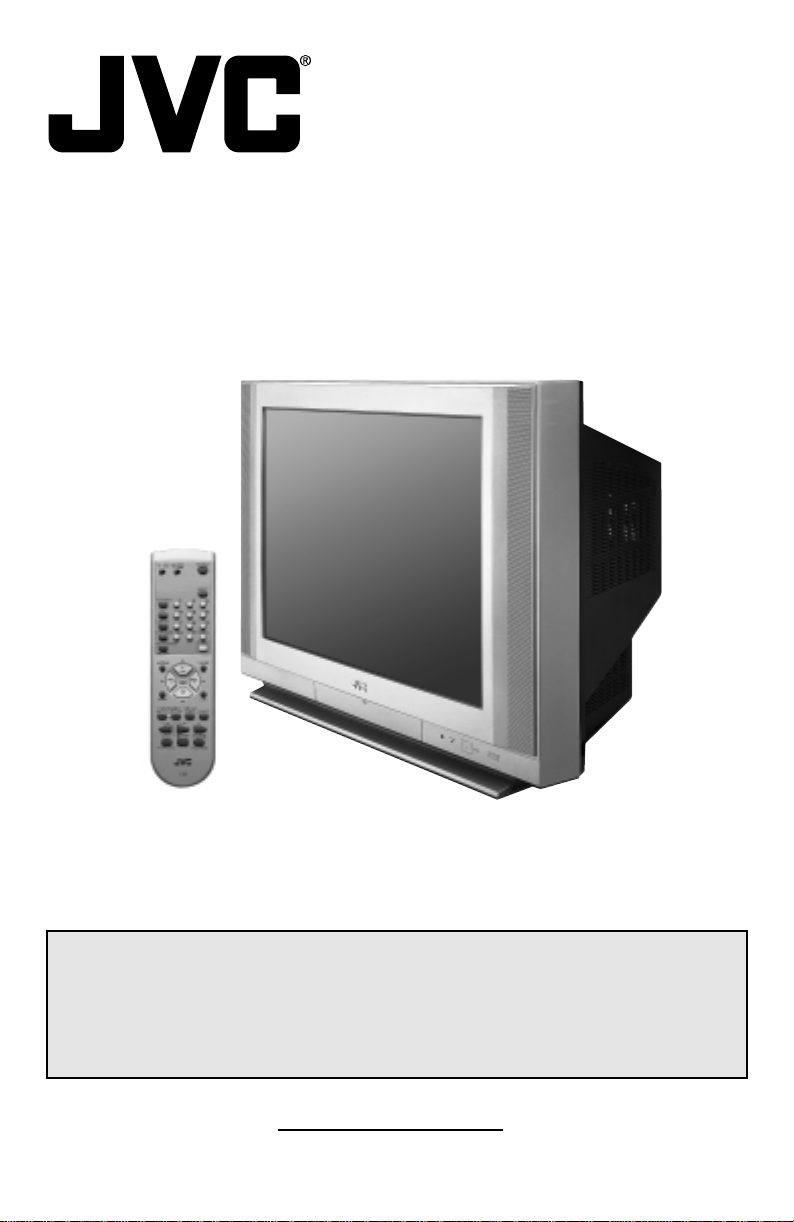
TELEVISOR A COLOR
GUÍA DEL USUARIO
Para el modelo:
AV-N29702
Ilustración del televisor AV-N29702 y del control remoto RM-C303G
NOTA IMPORTANTE AL CLIENTE
Escriba los números de modelo y de serie que se encuentran en la parte posterior
de la caja del televisor, en los espacios correspondientes que aparecen a
continuación. Anexe el recibo o la factura al interior de la portada de esta guía.
Guarde esta guía en un lugar accesible para poder consultarla cuando la necesite.
Guarde la caja de cartón y el embalaje original para uso futuro.
Número de serie
LCT1019-001A-A
0501-TN-JII-JIM
Page 2
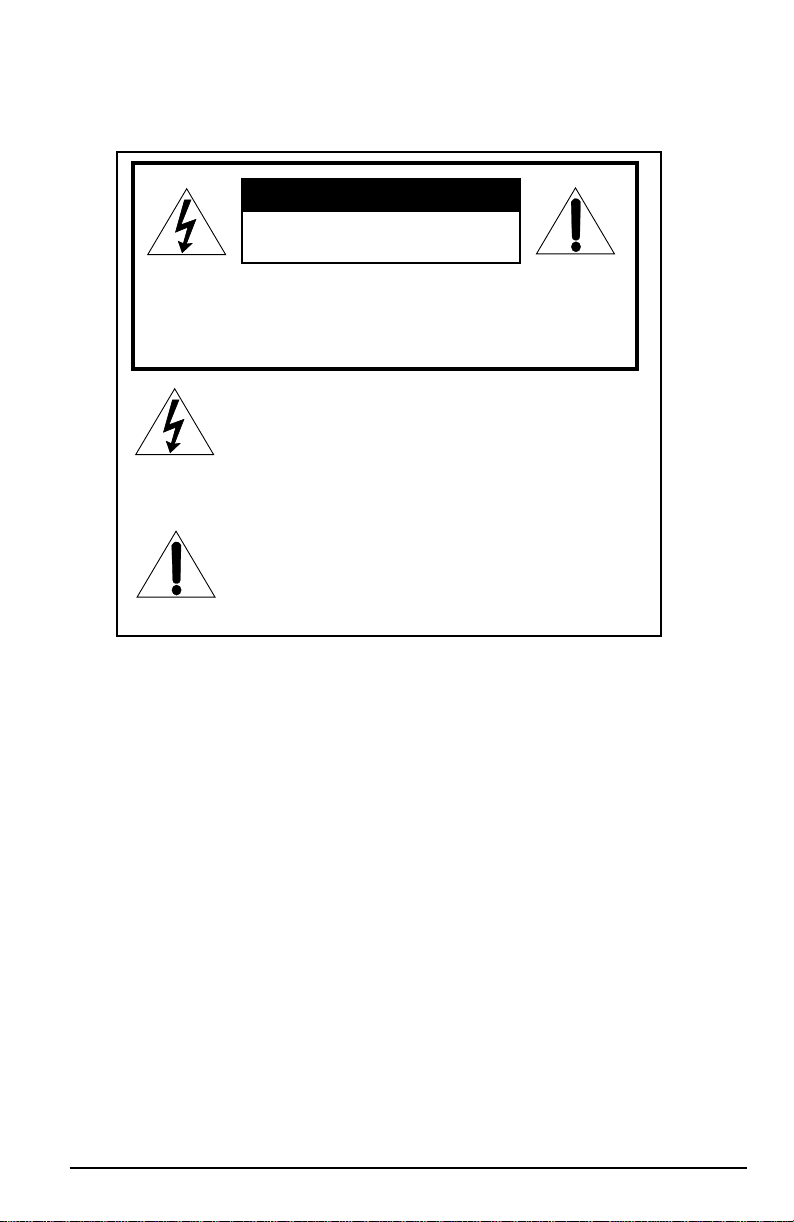
IMPORTANTES PRECAUCIONES DE
SEGURIDAD
CAUTION
RISK OF ELECTRIC SHOCK
DO NOT OPEN
CAUTION:To reduce the risk of electric shock.
Do not remove cover (or back).
No user serviceable parts inside.
Refer servicing to qualified service personnel.
El símbolo de relámpago con flecha, dentro de un
triángulo equilátero, es para informar al usuario
sobre la presencia de “voltajes peligrosos” no
aislados dentro del producto que pueden ser de una
magnitud suficiente para constituir un peligro de
choque eléctrico para las personas.
El símbolo de exclamación, dentro de un triángulo
equilátero, es para informar al usuario sobre la
presencia de importantes instrucciones de
operación y mantenimiento (servicio) en la
literatura que acompaña al aparato.
ADVERTENCIA: PARAEVITAR PELIGROS DE INCENDIO O DE CHOQUE ELECTRICO,
NO EXPONGA ESTE TELEVISOR A LA
LLUVIA NI A LA HUMEDAD.
CUIDADO: PARAASEGURAR LA SEGURIDAD PERSONAL, OBSERVE LAS
SIGUIENTES REGLAS CON RESPECTO AL USO DE ESTA UNIDAD.
1. Opere solamente usando la fuente de energía eléctrica especificada
en la unidad.
2. Evite dañar el enchufe de C.A. y el cordón eléctrico.
3. Evite una instalación inadecuada y nunca coloque la unidad donde no
haya una buena ventilación.
4. No permita la entrada de objetos ni de líquidos en las aberturas del
gabinete.
5. En caso de algún problema, desenchufe la unidad y llame a un
técnico de servicio. No trate de reparar la unidad ni de retirar la
cubierta posterior.
Los cambios o modificaciones no aprobados por JVC pueden anular la
garantía.
* Cuando no vaya a usar este televisor durante un largo período de
tiempo, asegúrese de desconectar el enchufe del tomacorriente de C.A.
y la antena para su seguridad.
2
Page 3
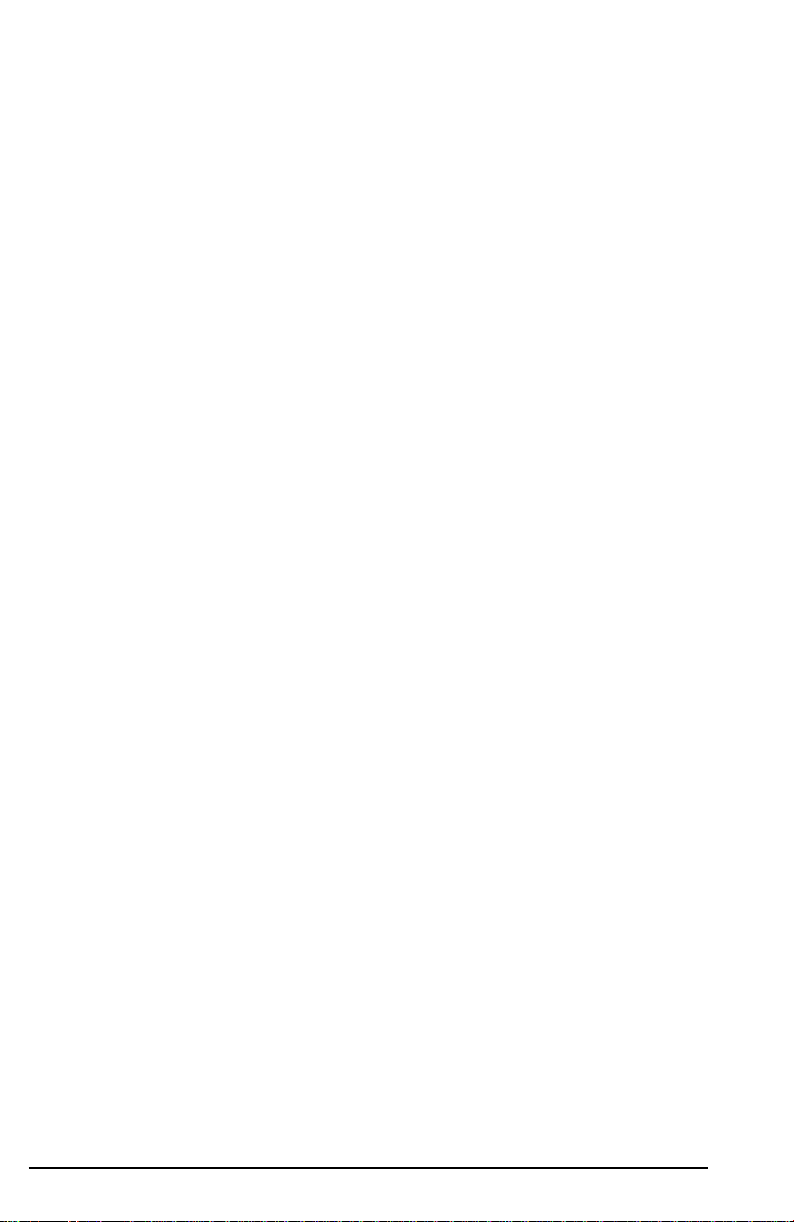
INDICE
PRECAUCIONES..............2
DESEMBALAJE DEL TELEVISOR .....4
INSTALACIÓN RÁPIDA ...........5
CONEXIONES
Conexión de cablevisión y videograbadora . 8
Conexiones de DVD.............11
Como conectar un amplificador externo . . 12
Como conectar una cámara de video ...12
Conexión de los componentes AV
Compu Link EX de JVC .........13
INFORMACIÓN BÁSICA
Control remoto ...............14
Programación de los códigos
de la caja de cablevisión o el
receptor de satélite ...........15
Programación de los códigos
de la videograbadora ..........16
Programación de los códigos
del DVD.................17
FUNCIONES DEL MENÚ
Como usar esta guía ............18
Programación inicial
Introducción...........19
Idioma ..............19
Autoprogramación ........19
Ajuste del reloj (Auto) ......20
Ajuste del reloj (Manual) ....21
Lista de canales .........22
V-Chip....................23
Bloqueo de canal ..............30
Controles de imagen
Tinte ...............31
Color ...............31
Contraste .............31
Brillo ...............31
Detalle ..............31
Pantalla azul ...........32
Fijar Video Status ........32
Controles de sonido
Graves ..............33
Agudos ..............33
Balance .............33
MTS ...............34
Funciones generales
Temporizador ..........35
Altavoces .............36
Salida Audio ...........36
Componente-V2 .........37
Subtítulos ocultos ........37
FUNCIÓN DE LOS BOTONES
Menú ...................38
Exit (Salir) ..................38
Display (Indicador) .............38
Video Status (Preajuste de imagen) ....39
Sleep Timer (Temporizador de
apagado automático) ..........39
Hyper Surround (Sonido tridimensional) . . 39
Botones Numéricos .............40
Botón 100+ .................40
Return+ (Retorno)..............40
Muting (Silenciador) ............41
Input ....................41
BBE .....................41
Light (Luz)..................41
Botones de la videograbadora .......42
Botones del DVD ..............42
Selector TV/CATV ..............42
Selector VCR/DVD .............42
Anexos
Solución de problemas ...........43
Función de búsqueda de códigos .....44
Especificaciones ..............45
Notas ....................46
3
Page 4
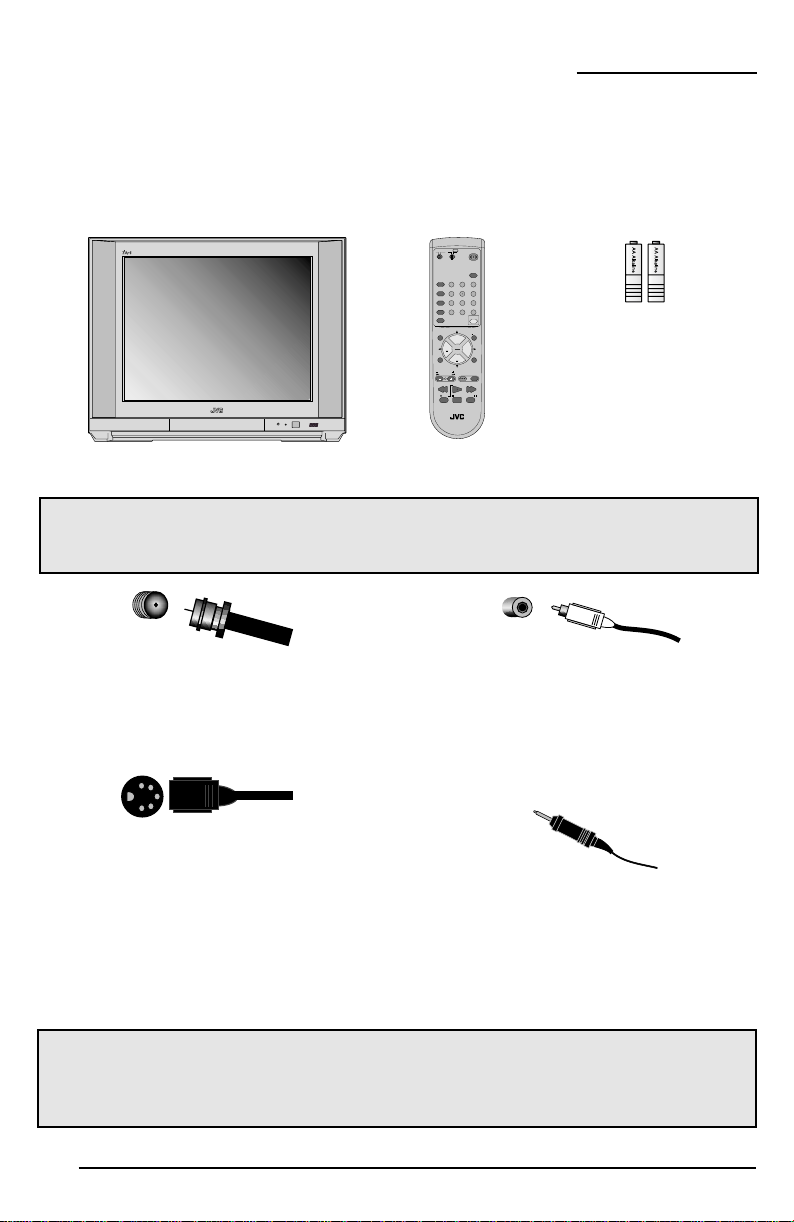
TM
POWER
DISPLAY
SLEEP TIMER
LIGHT
BBE
VIDEO STATUS
INPUT
1
7
4
100+
3
9
6
RETURN+
MUTING
MENU
V CHIP
EXIT
2
8
0
5
+
CH
VOL
VOL
+
CH
REC STOP
PAUSE
PLAY FFREW
TV
CATV
DVD
VCR
VCR CHANNEL
TV/VCR
VCR/DVD
POWER
PREV NEXT
OPEN/CLOSE STILL/PAUSE
RM-C303G
HYPER SURROUND
TV
Desembalaje del televisor
Gracias por haber comprado su televisor a color JVC. Antes de comenzar a programar su nuevo
televisor, verifique que tenga todos los artículos siguientes. Además de esta guía, la caja con su
televisor debe incluir:
1 unidad de
1 televisor
control remoto
AV-N29F702 RM-C303G
Una vez que haya desembalado su televisor, el próximo paso es conectarlo a su antena/cablevisión
o sistema de satélite y conectar los dispositivos de audio/video que desee usar con su televisor.
Para hacer estas conexiones, utilizará enchufes como los que se indican a continuación.
Dos pilas
AA
Conectores de RF
Se utilizan para conectar un
cable coaxial desde un sistema
de antena o de cablevisión.
Se utiliza para conectar los dispositivos de
audio/video como las videograbadoras,
reproductores de discos de vídeo digitales
Enchufe de entrada A/V
(DVD), amplificadores estereofónicos,
consolas de juegos, etc.
Enchufe de S-Video
Se utiliza para hacer las
conexiones de video con
algunas videograbadoras, DVD,
cámaras de video, etc.
Recomendamos que lea la Guía del Usuario completa antes de comenzar a usar su televisor
para que pueda aprender acerca de las numerosas funciones y excelentes características del
mismo. Pero si está ansioso por comenzar a usar su televisor de inmediato, se presenta una
guía de instalación rápida en las próximas tres páginas.
4
Cable de enlace AV Compu Link de JVC
Se utiliza para conectar los
componentes habilitados para
enlace AV Compu Link de JVC
para un sistema de teatro en casa.
Page 5
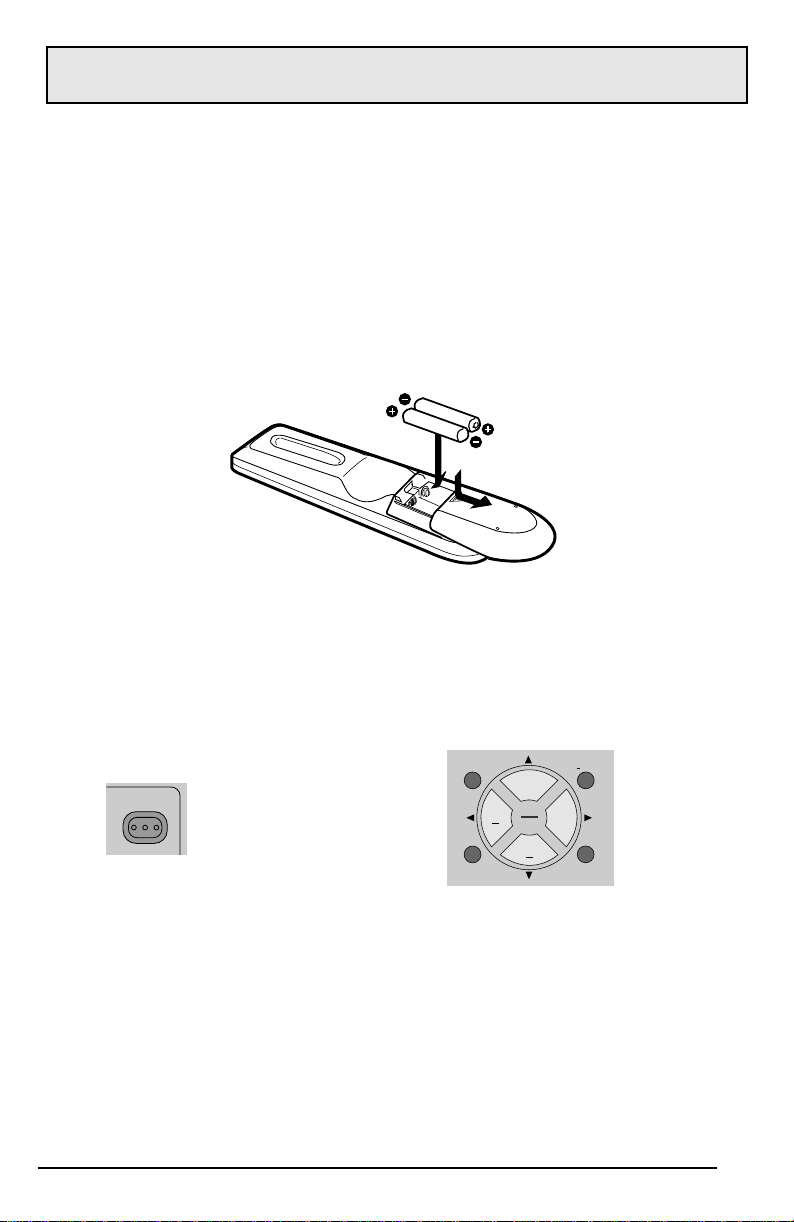
Instalación rápida 1
Comienzo
En estas páginas de instalación rápida se presentan tres pasos fáciles con información básica
que necesita para comenzar a usar su televisor de inmediato. Esta información incluye
instrucciones básicas sobre el funcionamiento de la unidad de control remoto, la conexión
sencilla a la antena/cablevisión y a una videograbadora opcional y, finalmente, información para
programar el sintonizador automático de su televisor.
Si tiene preguntas o necesita información más detallada sobre alguno de estos pasos, por favor
consulte las otras secciones detalladas de esta guía.
Primer paso – la unidad de control remoto
El control remoto es la clave para operar las numerosas funciones de su televisor. Antes de que
pueda operar el control remoto, primero necesita instalar las pilas (incluidas).
RM-C303G
Para instalar las pilas en el control remoto empuje la tapa trasera hacia abajo y deslícela hacia
abajo para retirarla. Coloque las dos pilas, observando cuidadosamente las indicaciones "+" y "-" y
colocando el extremo "-" primero. Vuelva a colocar la tapa deslizándola y presionándola en su
lugar.
Operación básica
Encienda y apague el televisor oprimiendo el botón POWER (encendido/apagado) en la esquina
superior derecha del control remoto.
VOL
V CHIP
+
CH
VOL
+
CH
EXIT
MUTING
POWER
Botón de
encendido/apagado del
control remoto
Los cuatro botones de funciones clave en el centro del control remoto pueden usarse para el
funcionamiento básico del televisor. Los botones superior e inferior le permitirán avanzar y
retroceder por los canales disponibles. Los botones derecho e izquierdo le permiten aumentar o
disminuir el volumen. Estos botones también están marcados con cuatro flechas y se utilizan con
el sistema de menús en la pantalla de JVC. Usted necesitará usar estos botones más adelante
en la instalación rápida.
El siguiente paso es conectar su televisor a una antena o sistema de cablevisión.
Botones de funciones clave del
MENU
control remoto
Continúe con el segundo paso
5
Page 6
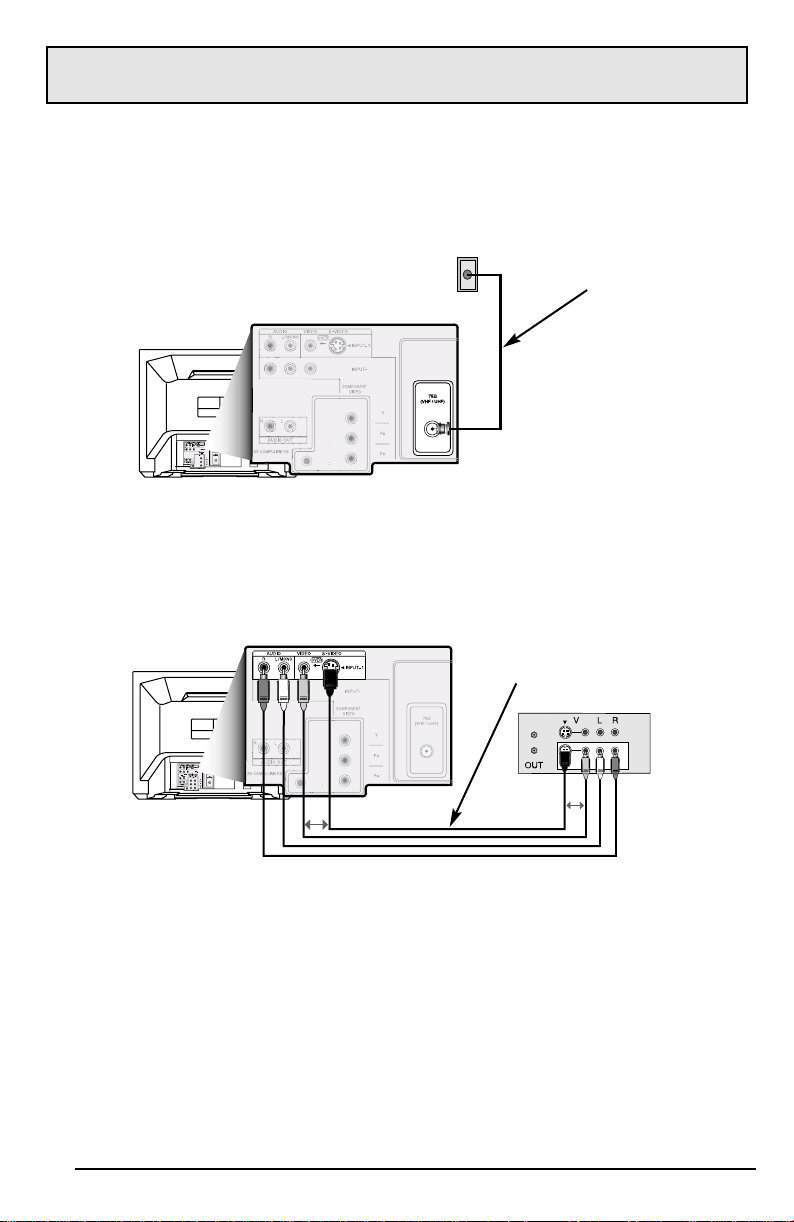
2
Antena o cablevisión
2
Videograbadora
IN
O
O
2
Instalación rápida 2
Segundo paso – cómo hacer las conexiones básicas
Ahora necesitará conectar su televisor a un sistema de antena o cablevisión. Abajo se muestra la
conexión más básica de antena/cablevisión. Para una descripción de conexiones más detalladas,
tales como las que requieren una caja de cablevisión, consulte las páginas 8 a 10.
Conector de
cablevisión/antena (RF)
1) Conecte el cable de la antena que sale de la pared a la entrada de RF en la parte trasera del
televisor.
Si ahora desea conectar una videograbadora, abajo se muestra una conexión estéreo básica de
videograbadora. Consulte las páginas 11 a 12 para instrucciones detalladas acerca de la conexión de
otros componentes o un sistema de teatro en casa.
Cables/Enchufes de AV
1) Conecte el cable amarillo de video de la salida de video de la videograbadora al enchufe de la
entrada de video del televisor, o conecte un cable de S-Video de la salida de video de la
videograbadora a la entrada de S-Video del televisor.
2) Conecte el cable blanco de audio de la salida de audio izquierda de la videograbadora al
enchufe de entrada de audio izquierdo del televisor.
3) Conecte el cable rojo de audio de la salida de audio derecha de la videograbadora al enchufe
de entrada de audio derecho del televisor.
Finalmente, una vez que haya completado las conexiones, enchufe el cable de energía eléctrica al
tomacorriente de pared más cercano y encienda el televisor.
Continúe con el tercer paso
6
Page 7
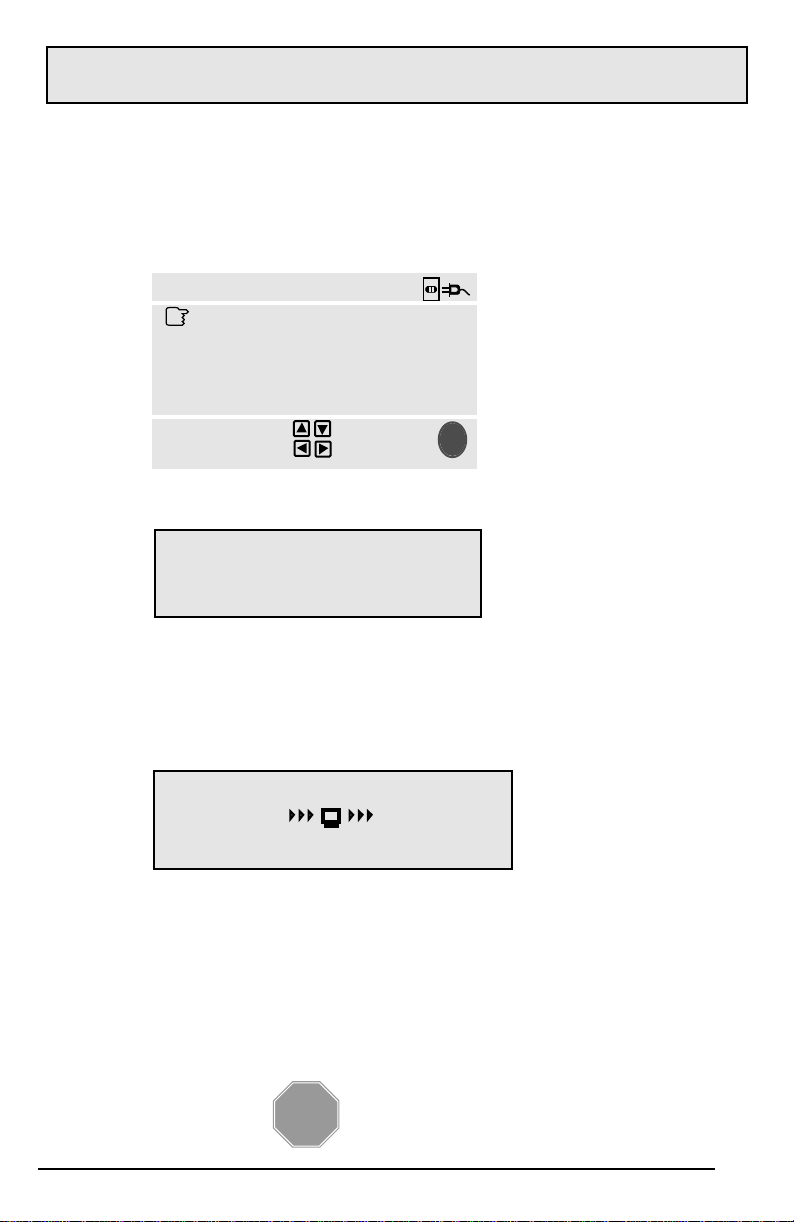
ALTO
Instalación rápida 3
Tercer paso – el Menú Inicial
Cuando encienda su televisor por primera vez aparecerá el Menú Inicial. Este menú ajusta
algunas de las funciones básicas de su televisor. Una descripción completa del Menú Inicial se
presenta a partir de la página 22. Le recomendamos que complete los artículos del Menú Inicial
antes de empezar a usar su televisor. Pero para comenzar a mirar televisión de inmediato, sólo
necesita ejecutar la Autoprogramación. Esto permite que su televisor aprenda los canales que
puede recibir. Siga los pasos siguientes para ejecutar la Autoprogramación.
PLUG IN MENU
IDIOMA ING. FRA. ESP.
AUTOPROGRAMACION
AJUSTE DEL RELOJ
TERMINAR
ELEGIR CON
AJUSTAR CON
Oprima los botones
Oprima los botones
❷
para desplazarse a AUTOPROGRAMACIÓN
➛❿
para iniciar la AUTOPROGRAMACIÓN
MODO : CATV TV
ACTIVAR
➛❿
Para seleccionar CATV (si está conectado a un sistema de cablevisión) o TV (si está usando
una antena)
❷
Para desplazarse a ACTIVAR
➛❿
Para iniciar la Autoprogramación
Ahora la función de autoprogramación memorizará todos los canales claros activos que su
televisor puede recibir. Esto llevará de 1 a 2 minutos.
SALIR
CON
EX
IT
PROGRAMANDO
48
La autoprogramación se ha completado cuando aparece el mensaje PROGRAMACIÓN
TERMINADA en la pantalla.
Ya se completó la instalación rápida. Usted puede comenzar a mirar televisión o puede continuar
leyendo esta guía para obtener más información acerca de cómo conecta dispositivos de
audio/vídeo, programar su control remoto o usar el sistema de menús en la pantalla de JVC para
personalizar su experiencia de mirar televisión.
Esto pone fin a la
instalación rápida
7
Page 8
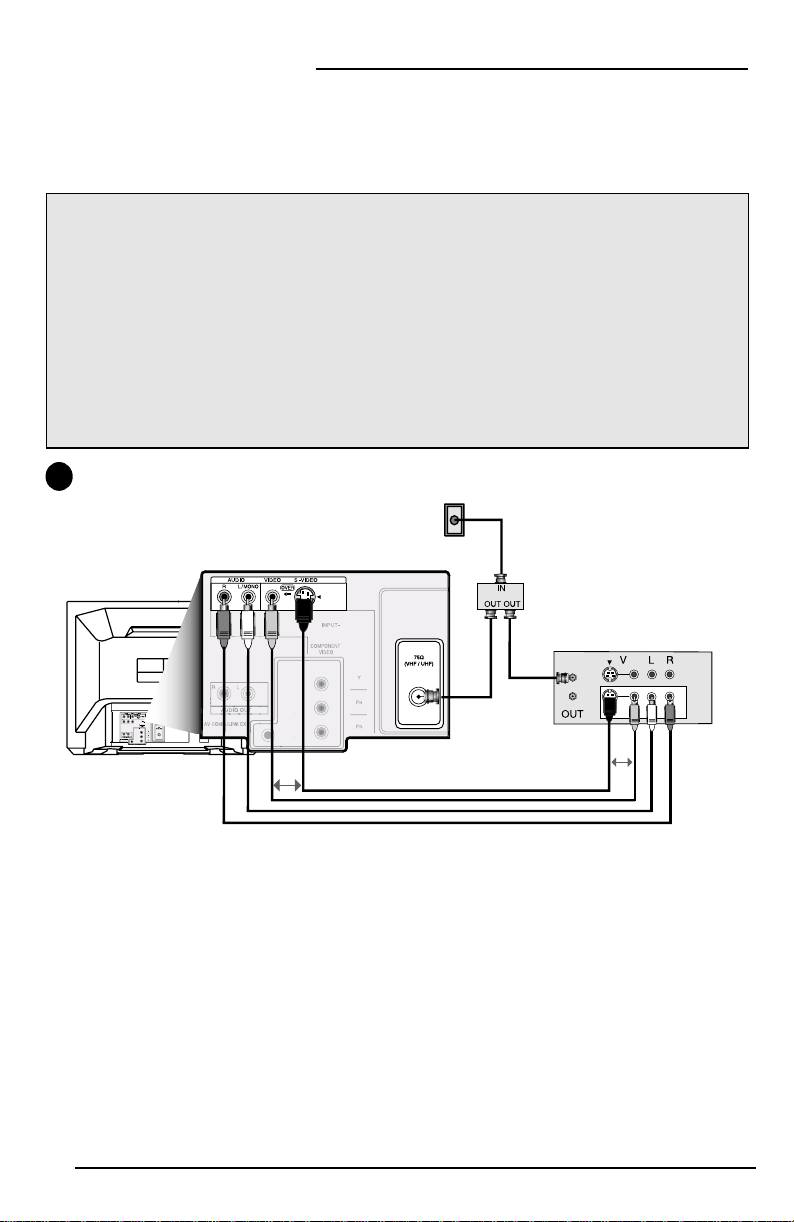
Conexiones
2
Videograbadora
IN
Antena o cablevisión
O
O
Splitter
Conexión de cablevisión y videograbadora
• Si tiene una antena o un sistema de cablevisión para el cual no se necesita una caja para
sintonizar canales, por favor consulte el Diagrama Nº 1.
• Si tiene un sistema de cablevisión para el cual se necesita una caja para sintonizar todos
los canales, por favor consulte el Diagrama Nº 2. Si no puede operar la función de Imagen
en Imagen con el Diagrama Nº 2, pruebe la conexión mostrada en el Diagrama Nº 3. Es
posible que la caja de cablevisión sólo permita enviar al televisor la señal de un canal a la vez.
• Si tiene un sistema de cablevisión para el cual se necesita una caja para sintonizar ciertos
canales especiales, pero no para los canales de cablevisión "básicos", por favor consulte el
Diagrama Nº 3.
• Para instrucciones sobre cómo conectar una videograbadora por sí sola, por favor consulte
la Guía de Instalación Rápida, página 6.
1
1) El cable o alambre de la antena que sale de la pared se conecta a la entrada del divisor de
RF.
2) La salida del divisor de RF se conecta a la entrada de la videograbadora.
3) La salida del divisor RF se conecta a la entrada del televisor (VHF/UHF).
4) El cable amarillo de video de la salida de video de la videograbadora al enchufe de entrada de
video del televisor o conecte un cable S-Video de la salida S-Video de la videograbadora a la
entrada S-Video del televisor.
5) El cable blanco (audio) se conecta del canal izquierdo (videograbadora) al canal izquierdo del
televisor.
6) El cable rojo (audio) se conecta del canal derecho (videograbadora) al canal derecho del televisor.
❒ Si su videograbadora es monofónica, conecte el cable (audio) a la entrada L del televisor.
8
Page 9
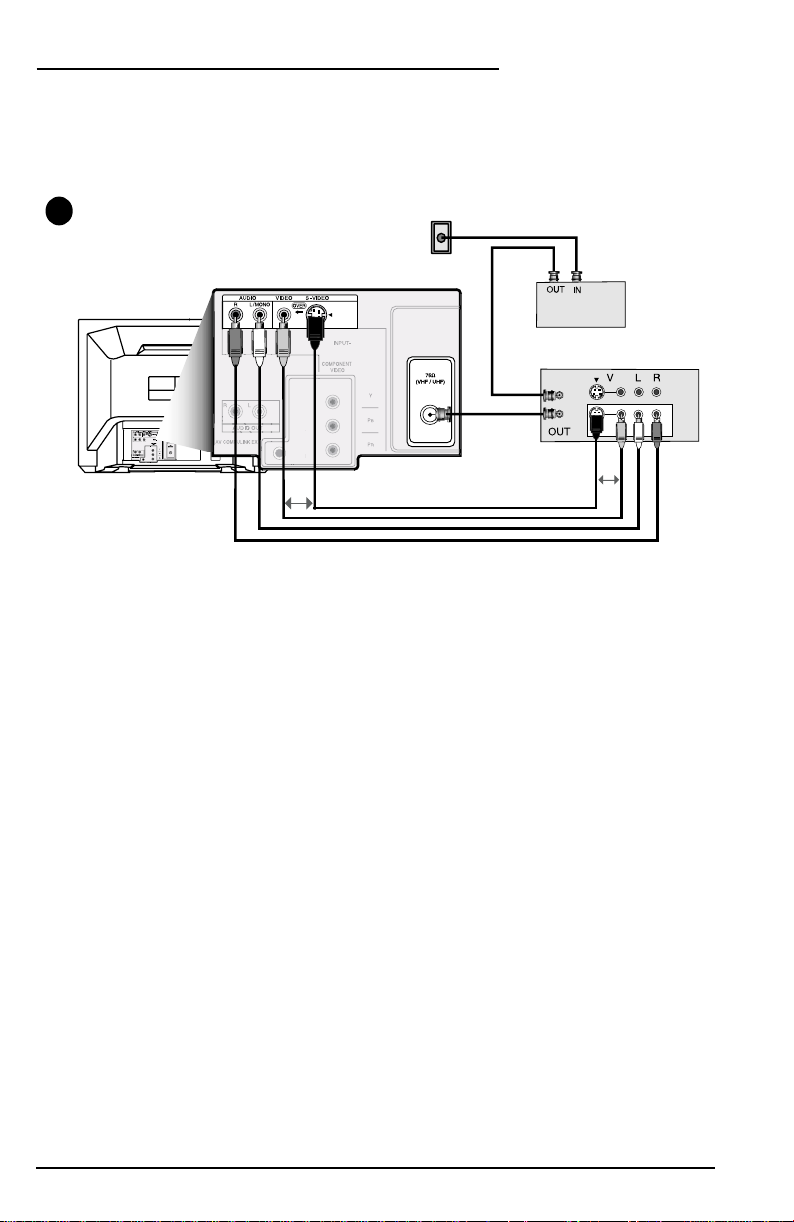
Conexiones
Conexión de cablevisión y videograbadora
2
2
2
O
1) El cable de RF que sale de la pared se conecta a la entrada de la caja decodificadora.
2) La salida de la caja decodificadora RF se conecta a la entrada RF de la videograbadora.
3) La salida RF de la videograbadora se conecta a la entrada del televisor (VHF/UHF).
4) El cable amarillo de video de la salida de video de la videograbadora al enchufe de entrada de
video del televisor o conecte un cable S-Video de la salida S-Video de la videograbadora a la
entrada S-Video del televisor.
5) El cable blanco (audio) se conecta del canal izquierdo (videograbadora) al canal izquierdo del
televisor.
6) El cable rojo (audio) se conecta del canal derecho (videograbadora) al canal derecho del
televisor.
❒ Si su videograbadora es monofónica, conecte el cable (audio) a la entrada L del televisor.
Antena o cablevisión
Caja
Decodificadora
de Cable
Videograbadora
IN
O
9
Page 10
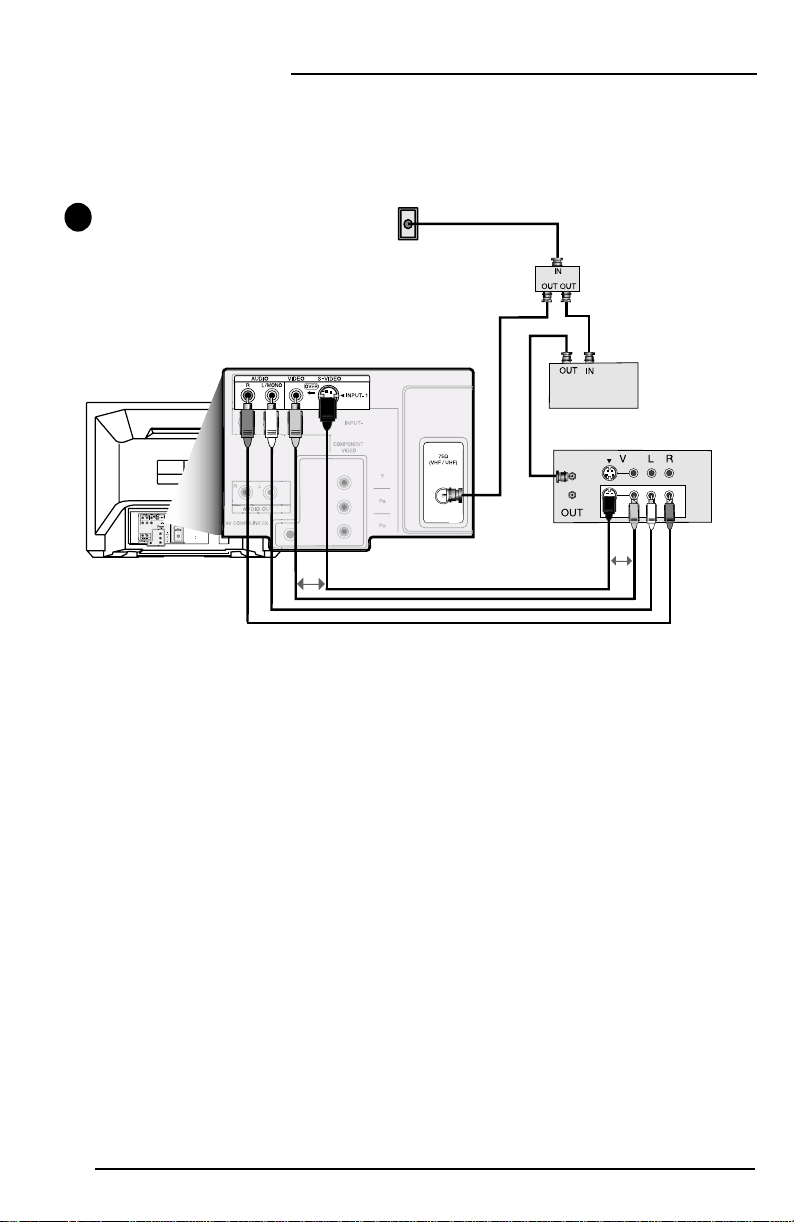
Conexiones
Conexión de cablevisión y videograbadora
3
Antena o cablevisión
2
2
O
1) El cable que sale de la pared se conecta a la entrada del divisor de RF.
2) La salida del divisor RF se conecta a la entrada de la caja decodificadora.
3) La salida de la caja decodificadora se conecta a la entrada RF de su videograbadora.
4) La salida del divisor RF se conecta a la entrada del televisor (VHF/UHF).
5) El cable amarillo de video de la salida de video de la videograbadora al enchufe de entrada de
video del televisor o conecte un cable S-Video de la salida S-Video de la videograbadora a la
entrada S-Video del televisor.
6) El cable blanco (audio) se conecta del canal izquierdo (videograbadora) al canal izquierdo (audio) de
su TV.
7) El cable rojo (audio) se conecta del canal derecho (videograbadora) al canal derecho (audio) del
televisor.
❒ Si su videograbadora es monofónica, conecte el cable (audio) a la entrada L del televisor.
Splitter
Caja
decodificadora
de cable
Videograbadora
IN
O
10
Page 11
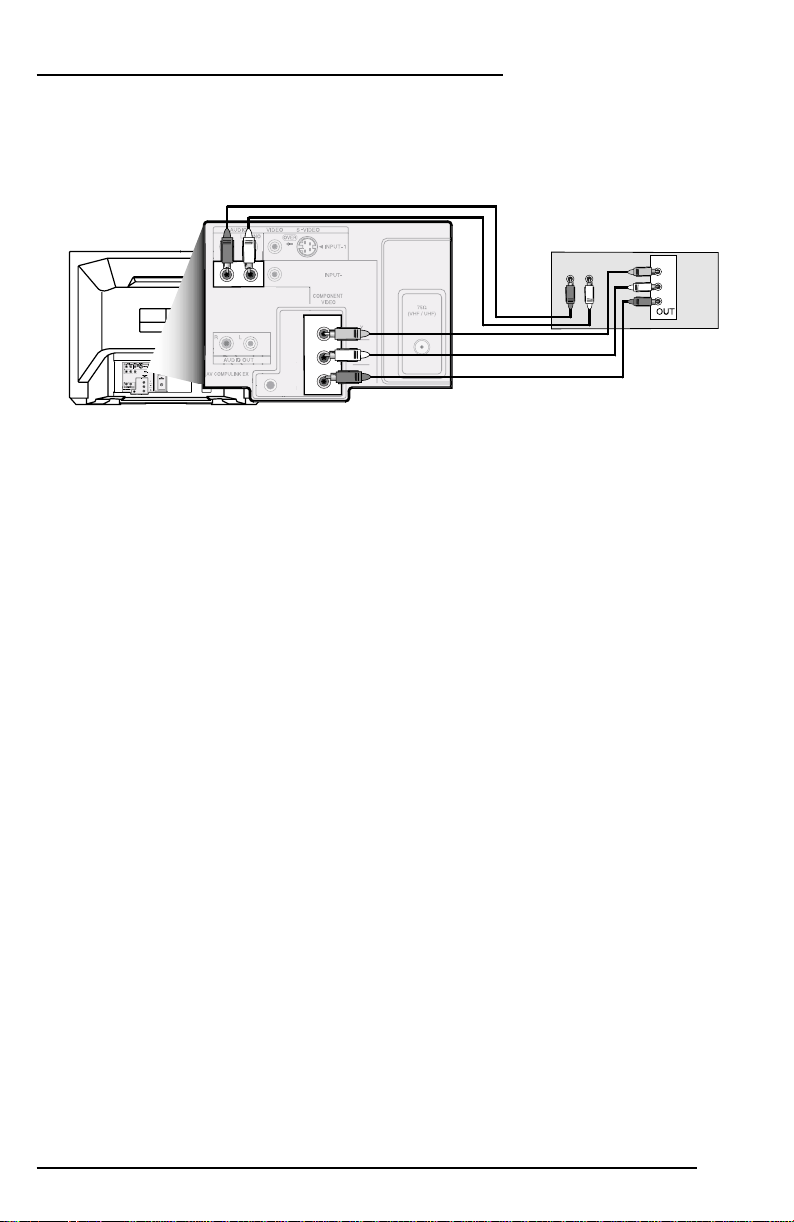
Conexiones
2
2
DVD
Y
P
B
PR
AUDIO OUT
R L
Verde
Azul
Rojo
Conexiones de DVD
1) Conecte el cable verde de la salida del componente "Y" del DVD a la entrada del componente
"Y" del televisor.
2) Conecte el cable azul de la salida del componente "PB" del DVD a la entrada del componente
"PB" del televisor.
3) Conecte el cable rojo de la salida del componente "PR" del DVD a la entrada del componente
"PR" del televisor.
4) Conecte el cable blanco de audio de la salida de audio izquierda del DVD a la entrada de audio
izquierda 2 del televisor.
5) Conecte el cable rojo de audio de la salida de audio derecha del DVD a la entrada de audio
derecha 2 del televisor.
• Verde, azul y rojo son los colores más comunes para cables de DVD. Algunos modelos pueden
usar colores diferentes, por favor consulte el manual del usuario del reproductor de videodiscos
digitales (DVD) para obtener más información.
• Tenga cuidado de no confundir el cable rojo del DVD con el cable rojo de audio. Es mejor
completar un conjunto de conexiones (salida de audio o DVD) antes de empezar el otro para
evitar cambiar accidentalmente los cables.
• También puede conectar el reproductor de videodiscos digitales a la entrada 2. Si utiliza la
entrada 2 para la conexión, debe colocar la CONEXIÓN DEL COMPONENTE V2 en "SÍ" en el
menú de configuración para indicar correctamente la señal del DVD.
• NOTA: Los reproductores de videodiscos digitales progresivos (reproductores con una
exploración de salida de 31,5 KHz) no funcionarán correctamente con este televisor.
11
Page 12
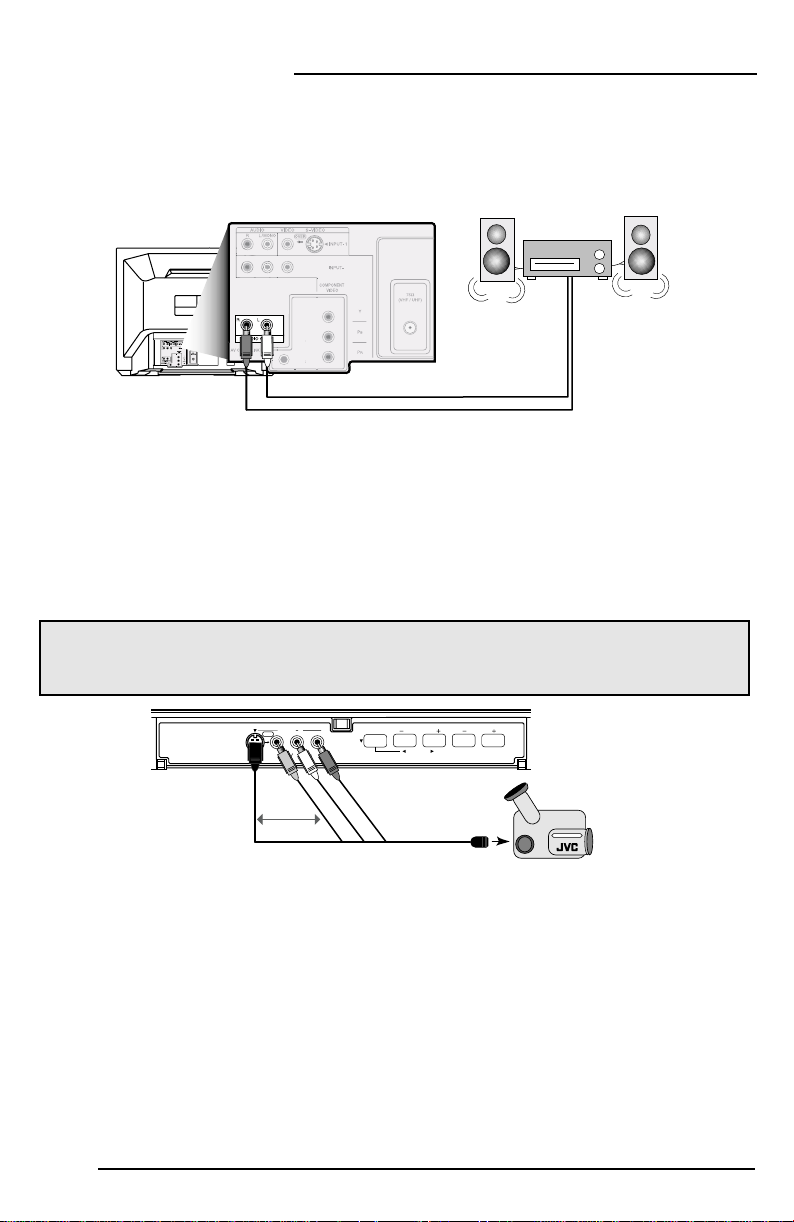
Conexiones
Como conectar un amplificador externo
Bocina
izquierda
del frente
Amplificador
2
2
Bocina
derecha
del frente
1) Conecte el cable blanco de audio de la salida de audio izquierda del televisor a la entrada de
audio izquierda del amplificador.
2) Conecte el cable rojo de audio de la salida de audio derecha del televisor a la entrada de
audio derecha del amplificador.
• Vea altavoces y salidas de audio en page 36 para mas información en el uso de altavoces
externos.
Como conectar una cámara de video
Usted puede conectar la cámara de video al televisor utilizando la clavija de conexión frontal. Ud.
también puede conectar la consola de juego, y otros equipos utilizando esta clavija. Cámaras de
video también se pueden conectar en las clavijas que tiene el televisor en la parte trasera.
INPUT 3
OVER
S VIDEO L MONO
VIDEO
O
AUDIO R
MENU
CHANNEL
VOLUME
OPERATE
Cámara
de Vídeo
1) Conecte un cable amarillo de video de la salida de video de la cámara de video a la entrada
de video del televisor.
2) Conecte el cable blanco de audio de la salida de audio izquierda de la cámara de video a la
entrada de audio izquierda del televisor.
3) Si tanto la cámara de video como el televisor son estereofónicos, conecte el cable rojo de
audio de la salida de audio derecha de la cámara de video a la entrada de audio derecha del
televisor.
• Si su videocámara es un modelo de sonido monofónico, sólo tendrá un enchufe de audio.
Conéctelo al Enchufe de Audio Izquierdo del televisor.
12
Page 13
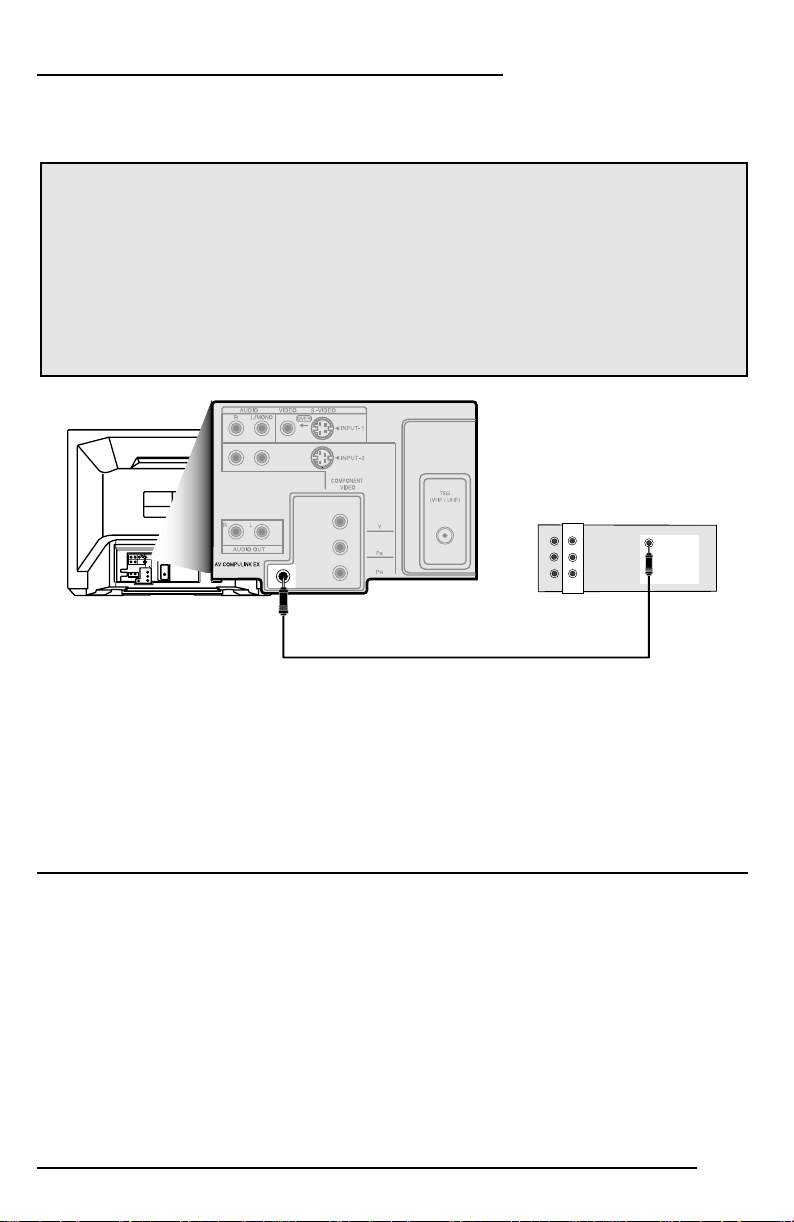
Conexiones
Conexión de los componentes AV Compu Link de JVC
La función AV Compu Link de JVC permite reproducir videocintas automáticamente.
Simplemente coloque una cinta grabada* en su videograbadora marca JVC y ésta se
encenderá automáticamente y comenzará a reproducir la cinta. Al mismo tiempo, utilizando la
función AV Compu Link, la videograbadora envía una señal al televisor indicándole que se
encienda y cambie a la entrada de video correcta para ver una videocinta.
• El cable AV Compu Link puede estar incluido con el accesorio AV Compu Link de JVC que desea
conectar. De lo contrario, comuníquese con un Centro de Servicio autorizado de JVC y solicite la pieza
N.° EWP 805-012.
• La función AV Compu Link sólo puede utilizarse con productos marca JVC.
AUDIO
S VIDEOVIDEO
L MONO
R
OVER
INPUT
1
INPUT
4
COMPONENT
VIDEO IN
75Ω
(VHF / UHF)
R
L
AUDIO OUT
AV COMPULINK EX
AV
Compu
Link EX
Swap
Conexión: Enchufe un extremo del cable AV Compu Link en la entrada AV Compu Link de la
videograbadora u otro dispositivo Compu Link. Enchufe el otro extremo del cable AV Compu Link
en la entrada AV Compu Link que se encuentra en la parte trasera del televisor.
NOTAS:
* Para que la reproducción de la videocinta comience automáticamente, debe quitarse la lengüeta
de grabación. De lo contrario el cambio automático se producirá al oprimir el botón PLAY
(Reproducción) de la videograbadora.
• El cable AV Compu Link tiene enchufe macho de 3.5 mm (mono) en cada extremo.
• Si su videograbadora marca JVC cuenta con la función de "Selección por control remoto de Código
A o Código B" (consulte el manual de la videograbadora), al seleccionar el Código A, el televisor
pasará a la Entrada 1 de Video. Si utiliza la Entrada 1 para la entrada de video de la caja de
cablevisión, utilice el Código B para seleccionar la Entrada 2 de Video del televisor.
• Si desea conectar un receptor o amplificador Hi-Fi marca JVC para poder gozar de un cine
hogareño totalmente automatizado, consulte las instrucciones de conexión del equipo Hi-Fi para
obtener información detallada sobre la conexión.
• La función AV COMPU LINK EX es compatible con los siguientes receptores: RX-664V, RX-
665V, RX-668VBK, RX-774V, RX-788VBK, RX-884V, RX-888VBK, RX-1024V, RX-1028VBK
y modelos posteriores.
13
Page 14
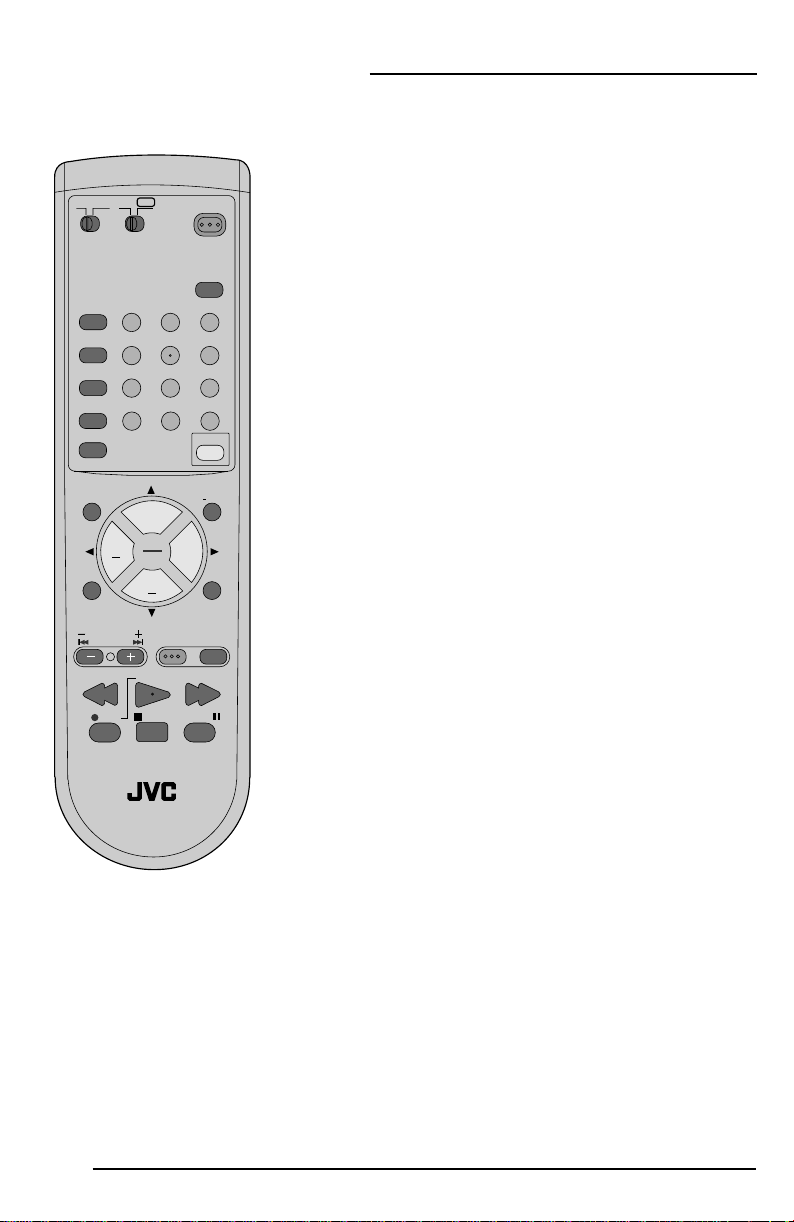
Control Remoto
Bases de control remoto
• Antes de operar el control remoto tiene que instalar las pilas
TV
CATV
VCR
VIDEO STATUS
BBE
DISPLAY
RM-C303G
MUTING
MENU
VCR CHANNEL
PREV NEXT
VOL
100+
SLEEP TIMER
HYPER SURROUND
DVD
POWER
INPUT
1
4
7
+
CH
CH
VCR/DVD
POWER
2
5
8
0
VOL
3
6
9
RETURN+
LIGHT
V CHIP
+
EXIT
TV/VCR
(incluidas). Ver “Como cambiar las pilas” en la parte de abajo de
esta página. (Para ilustración, ver página 5.)
• Oprima el botón P
• Asegúrese de que el selector TV/CATV del control remoto esté
en la posición TV. Coloque el selector en la posición CATV
solo cuando desee utilizar una caja de cablevisión.
• Asegúrese de que el selector VCR/DVD del control remoto esté
en VCR para utilizar el VCR, o DVD para utilizar el DVD. Ver
páginas 14 a la 16 para instruciones de como programar su
control remoto y operar la caja de cable, videograbadora, o
DVD.
• Oprima los botones CH+ y CH- para explorar los canales.
• Usted puede explorar los canales a una velocidad de cinco
canales por segundo. Para utilizar esta función oprima y
mantenga presionado el botón CH– o CH+.
• Los botones CH+/- y V
controla el sistema de la pantalla JVC.
• Para sintonizar directamente un canal específico, oprima los
números correspondientes del teclado numérico del control
remoto.
OWER para prender y apagar el televisor.
OL+/- son para uso del menú que
PLAY FFREW
REC STOP
OPEN/CLOSE STILL/PAUSE
PAUSE
TV
Cómo cambiar las pilas
1) Levante la tapa trasera del control remoto, o empújela y deslícela hacia abajo para retirarla.
2) Coloque dos pilas AA (suministradas), observando cuidadosamente las indicaciones "+" y "-" de
las pilas y el control remoto. Para evitar un posible corto circuito, coloque el extremo "-" primero.
3) Una vez instaladas las pilas, vuelva a colocar la tapa trasera y ciérrela.
• Si el control remoto funciona de manera irregular, cambie las pilas. La vida útil normal de una
pila es de seis meses a un año aproximadamente.
(
Recomendamos utilizar pilas alcalinas ya que tienen una vida útil más larga.)
•
• Al cambiar las pilas, trate de hacerlo en un espacio de tres minutos. Si tarda más tiempo, puede
ser necesario volver a programar los códigos del control remoto para la videograbadora o la caja
de cablevisión (páginas 14 a la 16.)
14
Page 15
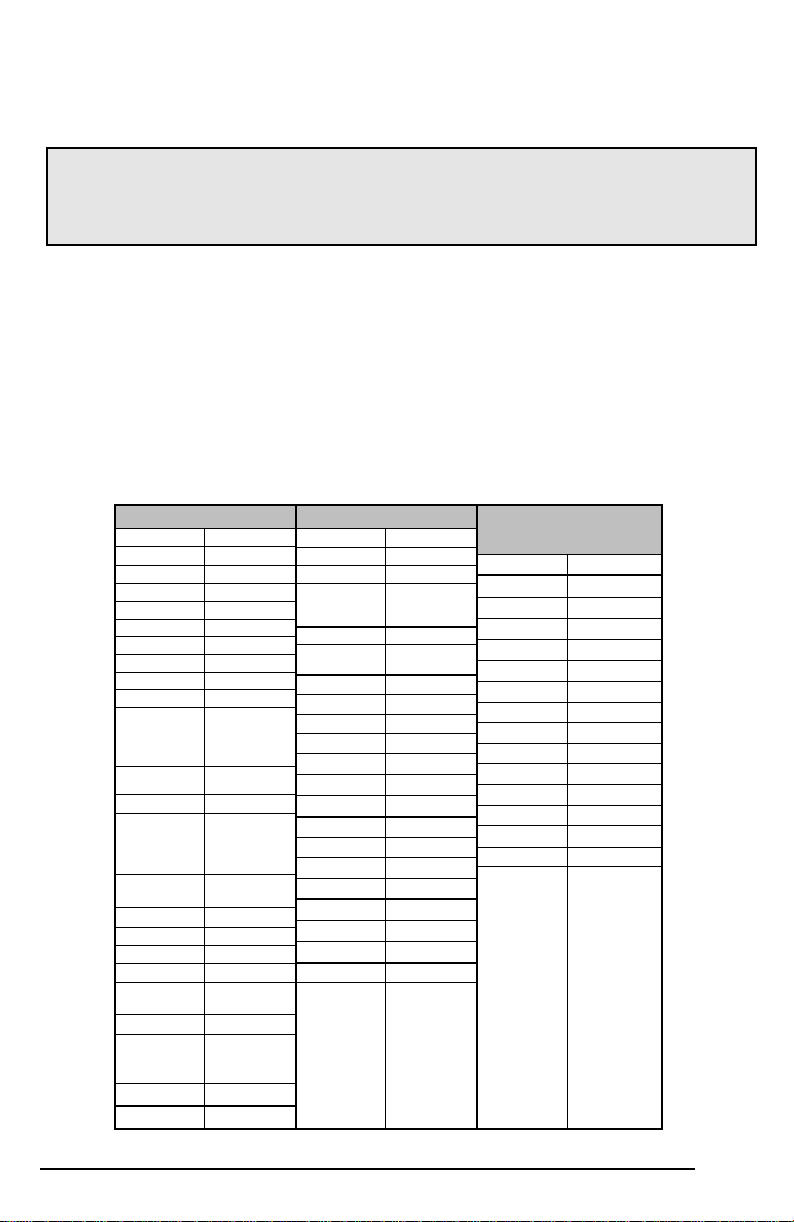
Programación del Control Remoto
Como programar los códigos de cablevisión y de la videograbadora
Puede programar su control remoto para controlar la caja de cablevisión o el receptor de
satélite utilizando las instrucciones y los códigos que se indican a continuación. Si el equipo no
responde a ninguno de estos códigos ni a la función de búsqueda de códigos, utilice el control
remoto suministrado por el fabricante.
Programación de los códigos de la caja de cablevisión o el receptor de satélite
El control remoto viene programado con códigos de cablevisión y/o satélite para encender, apagar,
sintonizar los canales en orden ascendente o descendente y utilizar el teclado numérico de 10 teclas.
1) Encuentre la marca correspondiente de la caja de cablevisión o del receptor de satélite en la lista de
códigos a continuación.
2) Deslice el selector bidireccional a la posición "CATV" (cablevisión).
3) Oprima el botón DISPLAY (Indicador) y manténgalo presionado.
4) Con el botón DISPLAY presionado, ingrese el primer código de la lista utilizando el teclado numérico.
5) Suelte el botón DISPLAY.
6) Verifique el funcionamiento de la caja de cablevisión o del receptor de satélite.
• Si la caja de cablevisión o el receptor de satélite no responde al primer código, pruebe los demás de la lista.
Si no responde a ningún código, pruebe la función de búsqueda de códigos (ver página 43).
CablevisiónCódigos
ABC
Archer
Cableview
Citizen
Curtis
Diamond
Eagle
Eastern
GC Brand
Gemini
General Instrument
Hamlin
Hitachi
Jerrold
Macom
Magnavox
Memorex
Movietime
Oak
Panasonic
Paragon
Philips
Pioneer
Pulsar
024
032, 025
051, 032
022, 051
058, 059
024, 032, 025
029
034
032, 051
022, 043
065, 024, 025,
026, 027, 020,
021, 022, 057,
023
040, 041, 042,
045, 058, 064
049, 024
065, 024, 025,
026, 027, 020,
021, 022, 057,
023
049, 050, 051,
054
033
030
032, 051
039, 037, 048
055, 056, 060,
071
063
028, 029, 030,
052, 053, 031,
069
047, 062
051, 032
CablevisiónCódigos
032
061, 070
032
058, 064, 040,
041, 042, 045,
068
034
037, 032, 051,
038
051
057, 058, 059
051, 047
051, 056
032, 051
067
047, 051
044
035, 036, 066
050
032, 025
022, 032
052
029, 030
063, 046
046
Puser
RCA
Realistic
Regal
Regency
Rembrandt
Samsung
Scientific Atlanta
SLMark
Sprucer
Stargate
Telecaption
Teleview
Texscan
Tocom
Toshiba
Unika
Universal
Videoway
Viewstar
Zenith
Zenith/Drake
Satellite
Receptor
de
Satélite
Echostar
Express VU
G.E.
G.I.
Gradiente
Hitachi
HNS (Hughes)
Panasonic
Philips
Primestar
Proscan
RCA
Sony
Star Choice
Toshiba
Uniden
Códigos
100, 113, 114
100, 113
106
108
112
104, 111
104
105
102, 103
108
106, 109, 110
106, 109, 110
107
104, 108
101
102, 103
15
Page 16

Programación del Control Remoto
Programación de los códigos de la videograbadora
El control remoto viene programado con códigos de videograbadora de encendido, apagado,
reproducción, parada, avance rápido, rebobinado, pausa, grabación y sintonización de canales en orden
ascendente o descendente.
1) Encuentre la marca de la videograbadora en la lista de códigos a continuación.
2) Deslice el primer selector bidireccional a la posición "TV" (televisión) y el otro selector bidireccional a
la posición "VCR" (videograbadora).
3) Oprima el botón DISPLAY (Indicador) y manténgalo presionado.
4) Con el botón DISPLAY presionado, ingrese el primer código de la lista utilizando el teclado numérico.
5) Suelte el botón DISPLAY.
6) Verifique el funcionamiento de la videograbadora.
• Si la videograbadora no responde al primer código, pruebe los demás de la lista. Si no responde a
ningún código, pruebe la función de búsqueda de códigos (ver página 43).
• Las videograbadoras de algunos fabricantes pueden no responder al botón TV/VCR
(Televisión/Videograbadora), aún cuando los otros botones funcionen correctamente.
• Para grabar, oprima el botón REC (grabación) del control remoto y manténgalo presionado a la vez
que oprime el botón PLAY (reproducción).
VCRs Códigos
Admiral
Aiwa
Akai
Audio Dynamic
Bell & Howell
Broksonic
Canon
CCE
Citizen
Craig
Curtis Mathes
Daewoo
DBX
Dimensia
Emerson
Fisher
Funai
G.E.
Go Video
Goldstar
Gradiente
Hitachi
Instant Replay
Jensen
JVC
Kenwood
LXI 027, 064, 058,
Magnavox
035
027, 032, 095
029, 072, 073,
074
003, 005
063, 071
020, 026, 094
023, 025
043
064
063, 029, 064
045, 024, 027,
093
043, 059, 024,
092
003, 004, 005
045, 093
043, 026, 077,
061, 025, 042,
020, 076
063, 066, 067,
065, 071, 091
027, 026, 020,
000
033, 045, 024
037, 051, 049,
050, 089
064
083, 084, 081,
000, 001
023, 045, 058,
027, 081, 093
024, 023
003
000, 001, 002,
003, 004, 005
003, 004, 064,
005
065, 066, 063,
067
031, 023, 024,
086
VCRs Códigos
Marantz
Marta
Memorex
MGA
Minolta
Mitsubishi
Multitech
NEC
Olympic
Optimus
Orion
Panasonic
Penney
Pentax
Philco
Philips
Pioneer
Proscan
Quasar
Radio Shack
RCA
Realistic 024, 063, 036,
003, 004, 005
064
024, 067
038, 040, 047,
048, 041, 042
058, 045, 093
038, 040, 047,
048, 041, 042,
078, 090
047, 027, 062
003, 004, 005,
000
024, 023
028, 021, 035,
064
026, 020
023, 024, 021,
022
024, 058, 045,
063, 003, 004,
005, 093
058, 005, 045,
093
031, 024, 027,
023, 026, 020,
043
031, 023, 024,
086
023
045, 058, 023,
024, 031, 046,
059, 060, 033,
087, 093
021, 022, 023,
024
033, 024, 063,
036, 067, 040,
027
033, 045, 058,
023, 024, 031,
046, 059, 060,
083, 084, 085,
087, 093
067, 040, 027
VCRs Códigos
Samsung
Samtron
Sansui
Sanyo
Scott
Sears
Shintom
Sharp
Signature 2000
Singer
Sony
SV 2000
Sylvania
Symphonic
Tashiro
Tatung
Teac
Technics
Teknika
Toshiba
Vector Research
Wards
Yamaha
Zenith 044, 082, 064,
037, 060, 062,
033, 089
089
003, 026, 020,
052
063, 067, 091,
071
059, 060, 062,
067, 038, 040,
047, 048, 026,
020
063, 064, 065,
066, 058, 000,
001
075
035, 036, 080,
088
027, 035
075
028, 029, 030,
053, 054, 055
027
031, 023, 024,
027
027, 081
064
003, 004, 005
003, 004, 027,
005
021, 022, 023,
024
024, 027, 070
059, 046, 079
005
035, 036, 067,
044, 064
063, 003, 004,
005
094
16
Page 17

Programación del Control Remoto
Aiwa
Apex
Denon
Hitachi
JVC
Kenwood
Konka
Mitsubishi
Onkyo
Oritron
Panasonic
Philips
Pioneer
Raite
RCA
Sampo
Samsung
Sharp
Silvania
Sony
Technics
Toshiba
Wave
Yamaha
Zenith
043
040
020, 037
030, 031
000
035
039
025
041
044
020
023, 036
022
033
021, 026
034
030
028
038
024, 045, 046, 047
020
023
042
020
027, 032
Reproductor DVD
Códigos
Programación de los códigos del DVD
El control remoto viene programado con códigos de reproductor de videodiscos digitales de
encendido, apagado, reproducción, parada, avance rápido, rebobinado, capítulo anterior, próximo
capítulo, apertura/cierre de la bandeja y fotograma/pausa.
1) Encuentre la marca del reproductor de videodiscos digitales en la lista de códigos a
continuación.
2) Deslice el primer selector bidireccional a la posición "TV" (televisión) y el otro selector
bidireccional a la posición "DVD" (reproductor de videodiscos digitales).
3) Oprima el botón DISPLAY (Indicador) y manténgalo presionado.
4) Con el botón DISPLAY presionado, ingrese el primer código de la lista utilizando el teclado
numérico.
5) Suelte el botón DISPLAY.
6) Verifique el funcionamiento del reproductor de videodiscos digitales.
• Si el reproductor de videodiscos digitales no responde al primer código, pruebe los demás de la
lista. Si no responde a ningún código, pruebe la función de búsqueda de códigos (ver página
43).
• Después de haber programado el control remoto, algunos botones del reproductor de
videodiscos digitales pueden no funcionar correctamente. Si algunos botones no funcionan
correctamente, utilice el control remoto que vino con el reproductor de videodiscos digitales.
17
Page 18

Como Usar el Menú
Como usar esta guía
Se utilizan algunos símbolos en esta guía para ayudarlo a entender las funciones de su nuevo
televisor. Acontinuación se explican los que verá con mayor frecuencia:
❷
Las flechas ascendente y descendente indican que debe oprimir los botones CH+ y CH–
respectivamente. Estos botones le permiten:
• Desplazarse verticalmente por un menú principal
• Desplazarse por un submenú
• Desplazarse a la siguiente letra, número u otra selección en un submenú
• Retroceder para corregir un error
• Explorar los canales de televisión (cuando no se encuentra en un menú)
➛❿
Las flechas izquierda y derecha indican que debe oprimir los botones VOL+ y VOL–
respectivamente, para:
• Seleccionar una opción del menú que aparece realzada
• Seleccionar una opción en un submenú
• Seleccionar números en ciertas opciones de un menú
• Aumentar o disminuir el volumen (cuando no se encuentra en un menú)
Este ícono indica que debe oprimir el botón que se menciora en su control remoto. Los
botones del control remoto pueden tener el mismo nombre que algunas funciones del
menú; por lo tanto, los nombres de los botones aparecen en V
PLUG IN MENU
IDIOMA ING. FRA. ESP.
AUTOPROGRAMACION
AJUSTE DEL RELOJ
ERSALITAS en este libro.
TERMINAR
ELEGIR CON
AJUSTAR CON
SALIR
CON
EX
IT
Los menús en pantalla
Para visualizar el menú en pantalla, oprima el botón MENU del control remoto. La opción que
aparece en amarillo es la que se ha seleccionado.
Nota: Las ilustraciones del menú que se indican en esté folleto, no son exactamente réplicas de
las que aparecen en la pantalla del televisor.
18
Page 19

Plug In Menu
INGLES FRANCES
ESPAÑOL
Introducción
El Menú Inicial aparece en pantalla automáticamente al encender el televisor por primera vez.
Este menú le permite preparar el televisor a su gusto, haciendo posible:
• seleccionar el idioma en que desea leer los menús en pantalla,
• seleccionar los canales que desea recibir utilizando la función de sintonización automática,
• poner en hora el reloj del televisor para que funcionen correctamente las funciones que utilizan
temporizadores.
Encontrará descripciones de cada función del Menú Inicial en esta página y la siguiente.
Recomendamos que programe todas las funciones del Menú Inicial primero, para que el televisor
esté programado inmediatamente como usted lo desea.
Idioma
Para los menús en pantalla, puede elegir de entre tres idiomas: inglés, español o francés.
Oprima el botón M
❷
➛❿
Para desplazarse a IDIOMA
Para seleccionar un idioma
Oprima el botón E
Autoprogramación
Si ud. ya ha autoprogamado parte de la instalación que se indica al comienzo de esta guia por
favor proseguir con el sumario de los canales para continuar la instalación de su televisión.
Con la sintonización automática programada, el televisor explora automáticamente todos los canales
disponibles, memorizando los activos y salteando los inactivos o los de señal débil. Es decir que al
explorar los canales (utilizando los botones C
Oprima el botón M
❷
➛❿
➛❿
❷
➛❿
Para desplazarse a AUTOPROGRAMACION
Para operar
Para seleccionar CATV o TV
Para desplazarse a ACTIVAR
Para iniciar la programación de la sintonización automática
ENU
XIT (Salir) cuando termine
HANNEL +/-) recibirá sólo los canales activos claros.
ENU
PROGRAMANDO
48
La programación toma de 1 a 2 minutos.
PROGRAMACION TERMINADA
• La función “Pantalla Azul” no funcionará durante la autoprogramación.
19
Page 20

Plug In Menu
Ajuste del reloj - Auto (XDS)
Antes de utilizar las funciones de los temporizadores de su televisor, debe poner el reloj en hora.
Puede poner el reloj en hora con precisión utilizando la señal XDS transmitida por la mayoría de las
estaciones de transmisión pública (las estaciones PBS). Para poner el reloj en hora
utilizando la señal XDS:
Ingrese el número del canal de la estación PBS local
ENU
TERMINAR
❷
➛❿
➛❿
Oprima el botón M
Para desplazarse a AJUSTE DEL RELOJ
Para operar
Para desplazarse a AUTO
MODO AUTO MANUAL
HORA ZONA ESTE
D.S.T. SI NO
❷
➛❿
❷
➛❿
❷
➛❿
• Si su zona no cuenta con una estación PBS, será necesario poner el reloj en hora de forma
• La función D.S.T. cambia automáticamente la hora del reloj de su televisor cuando es necesario.
Para desplazarse a HORA ZONA
Para seleccionar su hora zona
ATLANICO
Para desplazarse a D.S.T. (hora de verano)
Para activar (SI) o desactivar (NO) la opción D.S.T.
Para desplazarse a TERMINAR
Oprima el botón EXIT
manual. Vea las instrucciones de la sección titulada "Ajuste del reloj: Manual" al comienzo de la
columna siguiente.
El reloj adelantará una hora a las 2 de la mañana del primer domingo de abril y atrasará una
hora a las 2 de la mañana del último domingo de octubre.
ESTE
HAWAI
(Salir) cuando termine
CENTRAL
ALASKA
MONTAÑA
PACIFICO
NOTA:
Será necesario volver a poner el reloj en hora tras un corte de electricidad de 90 segundos o más.
Es necesario poner el reloj en hora antes de utilizar las funciones de los temporizadores.
20
Page 21

Plug In Menu
Ajuste del reloj - Manual
Para poner el reloj en hora de forma manual (sin utilizar la señal XDS), elija la opción MANUAL
en el menú de Ajuste del reloj y siga los pasos a continuación.
Oprima el botón MENU
❷
➛❿
➛❿
Para desplazarse a AJUSTE DEL RELOJ
Para operar
Para desplazarse a MANUAL
MODO AUTO MANUAL
HORA --:-- --
ACTIVAR RELOJ
❷
➛❿
❷
➛❿
❷
➛❿
Para desplazarse a la hora
Para poner la hora
Para desplazarse a los minutos
Para poner los minutos
Para desplazarse a ACTIVAR RELOJ
Para activar el reloj y salir
MUCHAS GRACIAS !
Terminar
Una vez seleccionadas las opciones que desea en el Menú Inicial, desplácese a la opción Terminar
para guardar las selecciones.
❷
➛❿
• Puede cambiar las opciones seleccionadas en el Menú Inicial en cualquier momento utilizando el
sistema de menús en pantalla de JVC.
Para desplazarse a TERMINAR
Para guardar las selecciones y salir del menú
21
Page 22

Lista de Canales
Lista de canales
Esta función le permite particularizar la selección de canales que su televisor puede recibir.
Puede agregar o suprimir canales de la selección, o evitar que personas no autorizadas vean un
canal específico o todos los 181 canales.
Oprima el botón MENU
❷
➛❿
Se visualizará el indicador "Lista de Canales" (sobre estas líneas) que tendrá marcados con una
"
" los canales que se pueden explorar. Puede suprimir canales de la función de exploración
borrando la "
y desea agregarlo, simplemente marque con una "
❷
➛❿
Ud. puede bloquear acceso de un canal activando el canal de bloqueo.
❷
➛❿
❷
Para desplazarse a LISTA DE CANALES
Para operar
CAN MEM CAN MEM
01 06
02 07
03
04
08
09
05 10
". Si se salteó algún canal durante la programación de la sintonización automática
" el canal que desea agregar.
Para desplazarse a la columna MEM
Para agregar o suprimir canales de la función de exploración
E
(salir) cuando haya terminado
XIT
Para deplazarse a LISTADE CANALES
Para operar
Para desplazarse a la columna con el ícono de bloqueo (el candado)
Oprima el botón Cero (0) para bloquear o desbloquear ese canal
EXIT (salir) cuando haya terminado
Mensaje del dispositivo de seguridad Protección de Canal
Cuando alguien trata de ver un canal protegido, aparece el siguiente mensaje:
ESTE CANAL ESTA BLOQUEADO
POR FAVOR DIGITE EL
CODIGO DE ACCESO EN EL
TECLADO NUMERICO
CODIGO: - - - -
• Cuando se desbloquea un canal, éste permanecerá desbloqueado hasta que se apague el
televisor.
• Ver también “Bloqueo de canal” en la página 27.
Para ver un canal bloqueado, ingrese el código de
bloqueo utilizando el teclado numérico.
Si ingresa un código incorrecto, aparecerá el
siguiente mensaje en la pantalla: CODIGO
INCORRECTO ! No podrá sintonizar el canal hasta no
haber ingresado el código correcto.
22
Page 23

V-Chip
El televisor cuenta con la tecnología V-Chip que activa los controles "TV Parental Guideline" y
"Movie (MPAA) Guideline" que indican la edad adecuada para un programa o una película en
particular. La tecnología V-Chip le permite programar el televisor de manera que reciba o no
ciertos programas, en base al contenido de los mismos, de conformidad con estos controles. Los
programas que excedan los límites que usted establezca serán bloqueados. Cuando alguien
intente ver un canal bloqueado, aparece el siguiente mensaje:
ESTE PROGRAMA EXCEDE TUS
LIMITES DE CLASIFICACION.
DIGITE CODIGO DE ACCESO
EN EL TECLADO NUMERICO.
CODIGO: - - - -
Para poder ver un canal bloqueado, ingrese el código de bloqueo (página 27) utilizando el teclado
numérico.
ENU
TERMINAR
❷
➛❿
Oprima el botón M
Para desplazarse a V-CHIP
Para operar (aparecerá el icono de bloqueo)
Oprima el cero para acceder al menú de V-Chip
V-CHIP SI NO
FIJAR CLASIF. TV
FIJAR CLASIF. PELICULA
FIJAR CLASIF. ING. CAN.
FIJAR CLASIF. FRA. CAN.
SIN CLASIF. VER BLOQUEAR
➛❿
❷
➛❿
Para activar (SI) o desactivar (NO) la función V-Chip
Para desplazarse a FIJAR CLASIF. TV
Para operar
TV
MA
— — — — — —
V/FV — — — —
S — — —
L — — —
D — —
TV
14
TERMINAR
TVPGTV
TV
TV
Y7
G
Y
23
Page 24

V-Chip
V-Chip
SISTEMAS DE CLASIFICACIÓN INFANTIL ESTADOUNIDENSES
Los programas con las siguientes clasificaciones son apropiados para niños.
❒ TV Y: Apropiado para todos los niños.
Programas creados para televidentes de menor edad que son adecuados para todas las
edades, incluso para niños entre 2 y 6 años de edad.
❒ TV Y7:Apropiado para niños mayores.
La mayoría de los padres considerarían que estos programas son adecuados para niños
mayores de 7 años de edad. Pueden contener un poco de violencia leve, fantástica o cómica,
que los niños deben poder distinguir de la realidad.
Los programas con las siguientes clasificaciones son apropiados para toda la audiencia.
❒ TV G: Programas apropiados para la Audiencia General.
La mayoría de los padres considerarían que estos programas son adecuados para todas las
edades. Contienen muy poca violencia, no contienen lenguaje adulto, y contienen muy poco
diálogo sugestivo y muy pocas situaciones sexuales.
❒ TV PG: Se recomienda la supervisión por parte de los padres.
Los programas pueden contener un poco de lenguaje adulto, violencia limitada, un poco de
diálogo sugestivo y algunas situaciones sexuales. Se recomienda que los padres vean estos
programas primero, o junto con sus hijos.
❒ TV 14: Advertencia a los padres.
Los programas contienen material que puede no ser apropiado para niños menores de 14
años de edad, incluso situaciones muy violentas, situaciones sexuales, lenguaje grosero o
diálogo muy sugestivo. Se advierte a los padres que no es recomendable que los niños
menores de 14 años vean estos programas sin un adulto que los supervise.
❒ TV MA: Programas adecuados sólo para adultos.
Estos programas están destinados específicamente a los adultos y pueden no ser apropiados
para menores de 17 años de edad. Los programas con la clasificación TV MA pueden
contener gran cantidad de V, S, L o D.
Clasificación de los programas
• V/FV indica VIOLENCIA/VIOLENCIA
FANTÁSTICA
• S indica CONTENIDO SEXUAL
• L indica LENGUAJE adulto
• D indica DIÁLOGO sugestivo
NOTA:
• Estas características no pueden ser activadas en ciertos paises donde no tienen el sistema de
información de V-Chip.
24
Page 25

V-Chip
Como US V-Chip Ratings:
Oprima el botón MENU
❷
➛❿
➛❿
❷
➛❿
Como bloquear un programa:
Alinee el cursor en la columna (TV PG, TV G, etc.) con la fila del contenido (V/FV, S, etc.). A
continuación, oprima el botón o❷para mover el cursor a la posición deseada y luego oprima el
botón ➛o❿para activar o desactivar la función de bloqueo. Una selección está bloqueada si
presenta el icono en lugar de una “—”.
Para desplazarse a V-CHIP
Para operar (aparece el icono de bloqueo)
Oprima el cero para acceder a las opciones de programación de la función V-Chip
V-CHIP SI NO
FIJAR CLASIF. TV
FIJAR CLASIF. PELICULA
FIJAR CLASIF. ING. CAN.
FIJAR CLASIF. FRA. CAN.
SIN CLASIF. VER BLOQUEAR
TERMINAR
Para activar (SI) o desactivar (NO) la función V-Chip
Para desplazarse a FIJAR CLASIF. TV
Para operar
Por ejemplo. Para bloquear todos los programas no apropiados para menores de 14 años:
Mueva el cursor a la primera fila de la columna correspondiente y añada el icono de bloqueo (el
candado). Cuando coloque un icono de bloqueo en la primera fila, el resto de la columna se
bloqueará automáticamente.
❷
➛❿
❷
➛❿
• Si desea cambiar la sección, mueva el cursor a la primera fila y cambie el icono de bloqueo a una
“—“. A continuación podrá seleccionar categorías individuales que desee bloquear.
Para desplazarse a la columna TV 14
Para activar el bloqueo
TV
MA
14
V/FV
S
L
D
TERMINAR
Para desplazarse a TERMINAR
Para guardar las selecciones en la memoria y salir
TVY7TV
TVGTVPGTV
Y
25
Page 26

V-Chip
Como acceder a la información V -Chip:
Para acceder a la información relativa a la clasificación de un programa en particular, oprima el
botón V-CHIP mientras mira el programa. Aparecerá el siguiente indicador:
PROGRAMA CLASIFICADO :
TV-PG - V
Si desea bloquear esta clasificación, oprima el "0" mientras esté en pantalla el indicador que se
muestra sobre estas líneas, y bloqueará todos los programas de esta clasificación.
Ejemplo 1:
Si desea programar la función V-Chip de manera de bloquear todos los programas con
clasificaciones superiores a TV PG:
Oprima el cero cuando aparezca en pantalla TV-PG
TV
MA
14
V/FV
S
L
D
Se bloquearán todos los programas
TVY7TV
TVGTVPGTV
Y
Ejemplo 2:
Si desea programar la función V-Chip de manera de bloquear todos los programas con
clasificaciones superiores a una actualmente programada, como puede ser TV PG-V (con violencia):
Oprima el cero cuando aparezca en pantalla TV-PG – V
V/FV
S
L
D
TV
MA
14
TVY7TV
TVGTVPGTV
Y
Se bloquearán todos los programas con clasificaciones superiores a TV-PG con
Violencia.
• En el caso de programas infantiles, puede bloquear programas TV-Y e Y con sólo oprimir el "0"
cuando aparezca en pantalla la Y durante un programa. Los programas para audiencias que no
sean infantiles no se verán afectados.
26
Page 27

V-Chip
Como programar las clasificaciones de “Movie Ratings”(películas):
❒ NR - Sin clasificación.
Una película no clasificada. En muchos casos se trata de películas importadas de países que no
utilizan el sistema de clasificación MPAA. Otras películas NR pueden ser obras de productores
aficionados originalmente destinadas a un público limitado.
Los programas NR (sin clasificación) pueden ser de distintos tipos, incluso programas
infantiles, programas extranjeros o material para adultos.
❒ G – Audiencia general.
Según los censores, estas películas carecen de contenido sexual, violencia o lenguaje que no
sería adecuado para todas las edades.
❒ PG – Supervisión por par te de los padres.
La clasificación PG indica que la película puede contener violencia leve, breves momentos de
desnudez y lenguaje adulto, pero se considera que este contenido es limitado.
❒ PG-13 – Advertencia a los padres.
Se advierte a los padres con hijos menores de 13 años de edad que el contenido de las
películas con esta clasificación pueden ser más explícitas que el de las clasificadas PG en lo
que concierne a los temas sexuales, al lenguaje y a la violencia.
❒ R - Restringidas.
Estas películas contienen material de carácter explícito y no se recomiendan para menores de
17 años de edad sin supervisión.
❒ NC-17 - Para mayores de 17 años.
La mayoría de los padres considerarían que el contenido de estas películas es demasiado adulto
para su hijos. Pueden contener lenguaje adulto, desnudez, violencia y temas sugestivos o explícitos.
❒ X - Para mayores de 18 años.
Películas no apropiadas para menores de 18 años.
Como programar las clasificaciones de “Movie Ratings”(películas):
Oprima el botón M
❷
➛❿
❷
➛❿
Por ejemplo, para bloquear los programas clasificados X y NC-17:
❷
➛❿
Para desplazarse a V-CHIP
Para operar (aparece el icono de bloqueo)
Oprima el cero para acceder a las opciones de programación de la función V-Chip
Para desplazarse a FIJAR CLASIF. PELICULA
Para acceder al menú de las peliculas
Para desplazarse a la columna X
Para activar el bloqueo
N
-17
X
C
ENU
P
R
-13
PG G
G
NR
❷
➛❿
❷
➛❿
TERMINAR
A la columna NC-17
Para activar el bloqueo
Para desplazarse a TERMINAR
Para guardar las selecciones en la memoria y salir
Oprima el botón E
XIT (Salir) cuando termine
27
Page 28

V-Chip
Clasificaciones V -Chip canadienses
❒ E: Exenta.
La programación exenta incluye: noticias, deportes, documentales y otra programación
informativa, programas de entrevistas, vídeos musicales y programas de variedades.
❒ C: Programación para niños.
Directivas de violencia: No habrá escenas realistas de violencia. Las descripciones de
comportamiento agresivo no serán muy frecuentes y estarán limitadas a representaciones de
naturaleza claramente imaginaria, irreal o de comedia.
❒ C8+: Programación para mayores de 8 años.
Directivas de violencia: Cualquier descripción realista de violencia será infrecuente, discreta, de
baja intensidad y mostrará las consecuencias de los actos. No habrá lenguaje ofensivo,
desnudez o contenido sexual.
❒ G: Para todo público.
La programación contendrá poca violencia y será sensible a los temas que pudiesen afectar a
los niños pequeños.
❒ PG: Supervisión por parte de los padres.
Programación prevista para todo público, pero que podría no ser adecuada para niños
pequeños. Los padres podrían considerar que cierto contenido no es apropiado para niños de 8
a 13 años.
❒ 14+: Para mayores de 14 años.
Se advierte a los padres que deben ejercer discreción en permitir que preadolescentes o
adolescentes menores de 14 años vean estos programas. La programación podría contener
temas adultos y escenas de intensa violencia.
❒ 18+: Para adultos.
Material previsto para público adulto únicamente.
Instrucciones para activar las clasificaciones V-Chip canadienses:
ENU
❷
➛❿
❷
➛❿
Oprima el botón M
Para desplazarse a V-CHIP
Para operar (aparece el icono de bloqueo)
Oprima el cero para acceder a las opciones de programación de la función V-Chip
Para desplazarse a FIJAR CLASIF. ING. CAN.
Para acceder al menú de las peliculas
18+ 14+ C8+PG G C
TERMINAR
Por ejemplo, para bloquear los programas clasificados 18+ y 14+:
❷
➛❿
❷
➛❿
❷
➛❿
Para desplazarse a la columna 18+
Para activar el bloqueo
A la columna 14+
Para activar el bloqueo
Para desplazarse a TERMINAR
Para guardar las selecciones en la memoria y salir
Oprima el botón E
XIT (Salir) cuando termine
28
Page 29

V-Chip
Programas sin clasificación
Notas sobre los programas sin clasificación:
Se denominan programas sin clasificación a aquéllos que no contienen una señal de clasificación.
Los programas de las estaciones de televisión que no transmiten señales de clasificación estarán
incluidos en la categoria “Programas sin clasificación”.
Ejemplos de programas sin clasificación:
Boletines de emergencia
Programas locales
Noticias
Programas políticos
Anuncios de servicio al público
Programas religiosos
Deportes
Boletines meteorológicos
Algunas propagandas
• Para bloquear los programas o las películas que no tienen una señal de clasificación, active el
bloqueo en la categoría Sin Clasificación.
Instrucciones para bloquear programas sin clasificación:
Puede bloquear los programas sin clasificación.
❷
➛❿
❷
➛❿
Oprima el botón M
Para desplazarse a V-CHIP
Para operar (Aparece el icono del candado)
Oprima el cero para acceder a las opciones de programación de la función V-Chip
Para desplazarse a SIN CLASIF .
ENU
SIN CLASIF. VER BLOQUEAR
Para desplazarse a VER o BLOQUEAR
Oprima el botón E
XIT (Salir) cuando termine
29
Page 30

V-Chip
Bloqueo de canal
Las funciones Protección de Canal y V-Chip están protegidas por un código de bloqueo de cuatro
dígitos. El televisor viene programado con el código de bloqueo "0000". Usted puede cambiar el
código a cualquier número de cuatro dígitos que desee. Para cambiar el código de bloqueo, siga
los pasos a continuación.
Presione el botón de M
❷
➛❿
El primer dígito estará realzado
➛❿
❷
Repita estos pasos hasta seleccionar los cuatro dígitos
❷
➛❿
Para desplazarse a BLOQUEO DE CANAL
Para operar
Aparece un candado, que es el icono de bloqueo
Oprima el cero para tener acceso al código de bloqueo
CODIGO DE ACCESO 0000
Para seleccionar el número
Para desplazarse al dígito siguiente
Para desplazarse a TERMINAR
Para guardar en la memoria los valores seleccionados y salir
ENU
0
TERMINAR
NOTAS:
• Tras un corte de electricidad deberá volver a programar el código de bloqueo.
• Anote el código de bloqueo y guárdelo donde no puedan encontrarlo otras personas.
• Si se le olvida el código de bloqueo, puede programar un código nuevo siguiendo los pasos
detallados arriba.
30
Page 31

Controles de Imagen
Tinte
Este control le permite modificar los niveles de rojo y verde en la pantalla de su televisor.
ENU
❷
❿
➛
❷
Oprima el botón M
Para desplazarse a TINTE
Para aumentar los niveles de verde
Para aumentar los niveles de rojo
Para desplazarse al siguiente control
Color
Con este control usted puede hacer que todos los colores de la imagen se vean más o menos intensos.
ENU
❷
❿
➛
❷
Oprima el botón M
Para desplazarse a COLOR
Para aumentar la intensidad de los colores
Para disminuir la intensidad de los colores
Para desplazarse al siguiente control
Contraste
Este control le permite modificar los niveles de blanco y negro en la pantalla, haciendo que la
imagen en general se vea más oscura o más clara.
Oprima el botón MENU
❷
❿
➛
❷
Para desplazarse a CONTRASTE
Para aumentar el nivel de contraste
Para disminuir el nivel de contraste
Para desplazarse al siguiente control
Brillo
Con este control usted puede modificar el brillo de la imagen en general.
ENU
❷
❿
➛
❷
Oprima el botón M
Para desplazarse a BRILLO
Para aclarar la imagen
Para oscurecer la imagen
Para desplazarse al siguiente control
Detalle
Este control modifica el nivel de detalle en la imagen.
ENU
❷
❿
➛
❷
Oprima el botón M
Para desplazarse a DETALLE
Para aumentar la nitidez de la imagen (más detalle)
Para disminuir la nitidez de la imagen (menos detalle)
Para desplazarse al siguiente control
31
Page 32

Controles de Imagen
Pantalla Azul
Esta función coloca una pantalla azul sobre los canales que no están transmitiendo o cuya señal
es demasiado débil como para ser recibida claramente.
Oprima el botón MENU
❷
➛❿
• Esta función estará inactiva durante la autoprogramacion o al utilizar la función de Lista de Canales.
Fijar Video Status
Con esta función, puede grabar en la memoria la calidad de la imagen que usted prefiere, y
activarla con sólo pulsar un botón.
❷
➛❿
Para desplazarse a PANTALLAAZUL
Para activar (SÍ) o desactivar (NO) la pantalla azul
Oprima el botón MENU
Para desplazarse a FIJAR VIDEO STATUS
Para operar
TINTE --------------------------||--------------------------
COLOR --------------------------
CONTRASTE --------------------------
BRILLO --------------------------
DETALLE --------------------------
||
--------------------------
||
--------------------------
||
--------------------------
||
--------------------------
MEMORIZAR
➛❿
❷
Repita estos pasos hasta haber seleccionado todos los niveles.
❷
➛❿
• Debe seleccionar MEMORIZAR para salir del menú FIJAR VIDEO STATUS (Estado de la
• Puede acceder a las selecciones memorizadas, en cualquier momento, oprimiendo el botón
Para seleccionar los niveles de TINTE
Para desplazarse a la siguiente opción
Para desplazarse a MEMORIZAR
Para guardar las selecciones en la memoria y salir
imagen), de lo contrario las selecciones no quedarán grabadas en la memoria.
VIDEO STATUS (Estado de la imagen) del control remoto.
NOTAS:
• El indicador de los controles de la imagen desaparecerá si usted no realiza ninguna modificación
o no se desplaza al siguiente control en aproximadamente tres segundos. Las modificaciones
que haya realizado hasta ese momento quedarán guardadas en la memoria.
• Puede salir del menú de Controles de la Imagen en cualquier momento, con sólo oprimir el botón
XIT (Salir) del control remoto.
E
32
Page 33

Controles del Sonido
Graves
Con este control, usted puede aumentar o disminuir el nivel del sonido de baja frecuencia del
audio del televisor.
Oprima el botón MENU
❷
❿
➛
❷
Agudos
Utilice este control para modificar el nivel del sonido de alta frecuencia del audio del televisor.
Para desplazarse a GRAVES
Para hacer más grave el sonido
Para hacer menos grave el sonido
Para desplazarse al siguiente control
ENU
❷
❿
➛
❷
Oprima el botón M
Para desplazarse a AGUDOS
Para hacer más agudo el sonido
Para hacer menos agudo el sonido
Para desplazarse al siguiente control
Balance
Con este control, usted puede modificar el nivel del sonido entre las dos bocinas del televisor.
ENU
❷
❿
➛
❷
Oprima el botón M
Para desplazarse a BALANCE
Para desplazar el equilibrio hacia la bocina derecha
Para desplazar el equilibrio hacia la bocina izquierda
Para desplazarse al siguiente control
NOTA:
Usted puede dejar fijo el menú del sonido, oprimiendo el botón de EXIT (salida) del control remoto.
33
Page 34

Controles del Sonido
MTS (Sistema de sonido multicanal de televisión)
La tecnología MTS permite la transmisión de varias señales de audio a la vez, permitiéndole
elegir lo que desea oír con un programa de televisión. Además de poder transmitir sonido
monofónico y estereofónico, una transmisión MTS puede incluir un segundo programa de audio
(SAP).
❷
Oprima el botón M
Para desplazarse a MTS
MTS ESTEREO SAP MONO
EMISION
ENU
➛❿
• Mantenga el televisor en el modo estereofónico (ESTÉREO) para obtener el sonido de mejor
calidad. El sonido funcionará en el modo estereofónico incluso si una transmisión es
monofónica.
• Seleccione el modo monofónico (MONO) para reducir el ruido excesivo de un canal o una
transmisión determinada.
• Si selecciona el modo SAP podrá oír una segunda banda sonora, de haber una disponible.
Para seleccionar el modo
(La flecha de "EMISIÓN" le indica si una transmisión es estereofónica y si contiene un
segundo programa de audio)
34
Page 35

Funciones Generales
Temporizador
Esta función le permite programar el televisor de manera que se encienda o se apague
automáticamente. Puede usarla como despertador, para recordar algún programa importante, o para
disuadir a un posible ladrón cuando usted no esté en casa.
ENU
❷
➛❿
➛❿
❷
➛❿
❷
❷
➛❿
❷
➛❿
❷
➛❿
❷
➛❿
Oprima el botón M
Para desplazarse a TEMPORIZADOR
Para operar (comienza con ENCENDIDO)
Para programar la hora (AM/PM) en que desea que se encienda el televisor
Para desplazarse a los minutos
Para programar los minutos
Para aceptar la hora de ENCENDIDO y desplazarse a APAGADO (la hora en que
se apagará el televisor). Programe la hora de APAGADO de la misma manera que la
de ENCENDIDO
Para aceptar la hora de APAGADO y desplazarse a CANAL
Para seleccionar el canal
Para desplazarse a MODO
Seleccione UNA VEZ o DIARIO
Para desplazarse a ACTIVADO
Seleccione SI para aceptar la hora programada o NO si no desea aceptarla
Para desplazarse a TERMINAR
Para guardar las selecciones en la memoria
NOTAS:
• La función temporizador no puede programarse para canales bloqueados o protegidos.
• Para que funcione el Temporizador, es necesario poner el reloj en hora.
• Tras un corte de electricidad, será necesario volver a programar esta función.
35
Page 36

Funciones Generales
Altavoces
Si el televisor está conectado a un sistema estereofónico, puede apagar las bocinas y escuchar
la señal de audio por medio de su equipo estereofónico.
Oprima el botón MENU
❷
Para desplazarse a ALTAVOCES
ALTAVOCES SI NO
➛❿
• Antes de activar las bocinas del televisor, asegúrese de bajar el nivel del volumen. Si el
• Tras un corte de electricidad, volverán a activarse las bocinas del televisor.
Para activar (SI) o desactivar (NO) las bocinas del televisor
Oprima el botón EXIT
volumen del televisor es demasiado alto, el nivel del sonido será demasiado fuerte.
(Salir) cuando termine
Salida Audio
Si su televisor está conectado a un amplificador externo, la función Salida Audio le da la opción
de controlar el nivel del volumen con el control remoto del televisor.
Oprima el botón MENU
❷
➛❿
• VARIA: Le permite controlar el volumen de las bocinas externas utilizando los
• FIJO: El volumen de las bocinas externas se controla utilizando el control remoto del
Para desplazarse a SALIDA AUDIO
SALIDA AUDIO VARIA FIJO
Para desplazarse a VARIAo FIJO
Oprima el botón E
botones Volume + y Volume - del control remoto del televisor.
dispositivo de audio.
XIT (Salir) cuando termine
36
Page 37

Funciones Generales
Componente-In V2
Obtenga la mejor calidad de video del reproductor de videodiscos digitales utilizando esta función
y las entradas DVD (reproductor de videodiscos digitales) en el panel posterior del televisor.
Responda SÍ para la entrada de componente (para el reproductor de videodiscos digitales) o NO
para la entrada de video compuesto (para una videograbadora regular).
ENU
XIT (Salir) cuando termine
❷
➛❿
Oprima el botón M
Para desplazarse a V2 COMPONENTE-IN
V2 COMPONENTE-IN SI NO
Para desplazarse a SI o NO
Oprima el botón E
Subtítulos ocultos
Utilice esta función para visualizar en pantalla los subtitulos ocultos (cuando una transmisión los
incluya).
ENU
TERMINAR
❷
➛❿
➛❿
❷
➛❿
❷
➛❿
Oprima el botón M
Para desplazarse a SUBTITULOS OCULTOS
Para operar
MODO : SUBTITULOS
SUBTITULOS : S1 S2 S3 S4
TEXTO : T1 T2 T3 T4
Para seleccionar SUBTITULOS, TEXTO o NO
Para desplazarse a subtítulos o texto
Para seleccionar un canal con subtítulos o texto
Para desplazarse a TERMINAR
Para guardar las selecciones en la memoria y salir
NOTAS:
• Subtítulos ocultos Estos se encuentran generalmente en el canal S1. Algunos programas
pueden incluir información escrita adicional la cual generalmente se encuentra en el canal T1.
Los otros canales están disponibles para uso futuro.
• Los subtítulos ocultos pueden no funcionar correctamente si la señal recibida es débil o si se
está reproduciendo una videocinta. La mayoría de las transmisiones que contienen subtítulos
para sordos muestran un mensaje al respecto al comienzo del programa.
37
Page 38

Función de los Botones
Menu
Este botón le permite tener acceso al sistema de menús en pantalla de JVC. Oprima el botón MENU
para activar el sistema de menús en pantalla.
• Vea los temas individuales (por ej. "Controles del sonido") para obtener información específica
sobre el uso de los menús.
Exit (Salir)
Oprima el botón EXIT (Salir) para salir de un menú.
Display (Indicador)
Al oprimir este botón, aparece un indicador en pantalla que muestra el estado actual de los
temporizadores y los valores seleccionados.
Oprima el botón D
07
HORA 12:20 PM
SLEEP NO
TEMPORIZADOR DIARIO
ENCENDIDO 7:00 PM
APAGADO 10:00 PM
•
El canal o la entrada de AV (Canal 07)
• La hora del día (12:20 p.m.)
• El estado del Temporizador de Apagado Automático/los minutos restantes (el
Temporizador de Apagado Automático está desactivado)
• El estado del Temporizador de Encendido/Apagado (está programado para
encenderse todos los días a las 7:00 PM y apagarse a las 10:00 PM)
• Cada vez que se oprime el botón DISPLAY cambia el modo.
Display Hora Canal No
ISPLAY
Display - El indicador completo que aparece más arriba
Hora - Muestra la hora del día únicamente
Canal - Muestra el canal sintonizado
No - Desactiva el indicador
• También puede desactivar el indicador durante cualquiera de los pasos, oprimiendo el botón
XIT (Salir).
E
NOTA:
• Por favor note que si no se ha puesto el reloj en hora o no se han programado el temporizador
de apagado automático o el temporizador de encendido/apagado, el mensaje en pantalla
indicará: “Reloj no ajustado”, “Sleep no” y “Temporizador no”, respectivamente.
38
Page 39

Función de los Botones
Video Status (Preajuste de Imagen)
Este botón le permite elegir entre tres posibles imágenes televisivas programadas, entre ellas
una con los valores que usted prefiere.
Estandar - Restaura los valores de fábrica.
Memoria - Muestra los niveles especificados por usted en el Menú "Fijar Video Status" (vea la
página 29).
Cine - Para una calidad de video que se asemeja a una película.
Oprima el botón V
IDEO STATUS
Memoria Cine Estandar
Sleep Timer (Temporizador de apagado automático)
La función activada por este botón puede apagar el televisor después de que usted se duerma.
Puede programarse a intervalos de 15 minutos, hasta un máximo de 180 minutos.
Oprima el botón SLEEP TIMER
0 15 30 45 60 75 90 105 120 135 150 165 180
Mensaje de Sleep Timer
El siguiente mensaje aparecerá en pantalla 20 segundos antes de que el televisor se apague
BUENAS NOCHES !! PRESIONE EL BOTON SLEEP PARADEMORAR EL APAGADO.
Cuando aparece el mensaje, usted tiene 20 segundos para oprimir el botón S
cual se demora el apagado automático otros 15 minutos.
automáticamente:
LEEP TIIMER, con lo
Hyper Surround (Sonido Tridimensional)
La función activada por este botón crea un profundo efecto sonoro tridimensional al dirigir el sonido
a las bocinas delanteras del televisor. Oprima el botón HYPER SURROUND para activar o
desactivar esta función.
HYPER SURROUND SI NO
39
Page 40

Función de los Botones
Botones Numericos
Para sintonizar un canal específico directamente, ingrese el número correspondiente utilizando los
botones numéricos del control remoto.
0 (CERO)
IETE)
7 (S
Botón 100+
Utilice este botón para sintonizar directamente los canales por encima del 99. Por ejemplo, para
sintonizar el canal 124 oprima el botón 100+, oprima el botón dos, y oprima el botón 4 (cuatro).
Return+ (Retorno)
El botón RETURN+ tiene dos funciones:
Return - Le permite volver al canal que estaba sintonizado antes que el que está en pantalla.
Return+ - Le permite programar un canal específico al que desea volver tras explorar los
canales.
RETURN+ y manténgalo presionado durante tres segundos
REGRESO DE CANAL
PROGRAMADO
Explore los canales utilizando los botones CH+ y CH–
ETURN+ y volverá al canal programado.
R
• Para cancelar el canal programado con RETURN +, oprima el botón RETURN + y manténgalo
presionado durante tres segundos. Aparecerá en pantalla el mensaje: "REGRESO DE CANAL
CANCELADO".
• El botón RETURN + sólo funciona con los botones CH+ y CH–. Para cancelar la función de
retorno, oprima cualquier tecla numérica.
40
Page 41

Función de los Botones
Muting (Silenciador)
Al oprimir este botón se apaga el sonido instantáneamente. El nivel del volumen bajará a cero
instantáneamente. Para volver al volumen original, oprima nuevamente el botón.
Input
Con este botón se selecciona la fuente de entrada: TV (entrada por cable o antena) o VIDEO
(videograbadora u otro dispositivo de video).
I
NPUT
TV VIDEO-1 VIDEO-2
VIDEO-3
BBE
La opción de audio de alta definición BBE agrega una calidad natural, clara y extraordinaria al
sonido de cualquier programa. Active o desactive la opción BBE utilizando el botón BBE.
Light (Luz)
El control remoto RM-C303G incluye botones iluminados para funciones importantes como
CHANNEL +/- (avance/retroceso de canales) y VOLUME +/- (aumento/disminución del volumen).
Oprima el botón LIGHT (luz) para activar la iluminación.
LIGHT
NOTA:
• BBE es una marca registrada de BBE Sound, Inc. licenciada en los Estados Unidos bajo USP
4638258, 4482866 y 5510572. En Canadá, BBE es una marca registrada de BBE Sound, Inc.
licenciada por la misma compañía.
41
Page 42

Función de los Botones
Botones de la videograbadora
Puede utilizar este control remoto para controlar las funciones básicas de su videograbadora, que
son las siguientes: reproducción, grabación, rebobinado, avance rápido, parada, pausa,
exploración de canales, TV / Videograbadora, encendido y apagado.
Asegúrese de que el selector este en posición VCR para operar.
• El control remoto viene programado con el código 000 para controlar videograbadoras marca
JVC. Para videograbadoras de otras marcas, por favor consulte el cuadro de códigos y las
instrucciones de la página 15.
Botones del DVD
Puede utilzar este control remoto para controlar las funciones básicas de su DVD : reproducción,
rebobinado, avance rápido, parada, pausa, anterior/próximo, abierto/cerrado, encendido, y
apagado.
Asegúrese de que el selector en este en posición DVD para operar.
• El control remoto viene programado con el código 000 para controlar DVDs marca JVC. Para
DVDs de otras marcas, por favor consulte el cuadro de códigos y las instrucciones de la página
16.
Selector de TV/CATV
Utilice el sintonizador propio del televisor o una caja de cablevisión para sintonizar los canales. Coloque
este selector en la posición TV para utilizar el sintonizador del televisor. Mueva el selector a CATV
(cablevisión) para utilizar una caja de cablevisión.
Ver página 14 para información de como programar el control remoto que opera la caja de
cablevisión.
Selector de VCR/DVD
Usted puede controlar una videograbadora o un reproductor de videodiscos digitales con los botones en
la parte inferior del control remoto. Utilice el selector de VCR/DVD para seleccionar el funcionamiento de
la videograbadora o del reproductor de videodiscos digitales.
Ver página 15 y 16 para información de programación de los códigos para utilizar el control remoto
con el videograbadora y el DVD.
42
Page 43

Solución de Problemas
PROBLEMA VERIFICAR
No hay energía
eléctrica
No hay imagen ni
sonido
El control remoto no
funciona correcta-
mente o no funciona
No puede sintonizar
un canal específico
El aparato se apaga
solo
El reloj no muestra la
hora correcta
Parpadea la luz del
temporizador
La calidad del color
es deficiente
La imagen tiene
rayas
La imagen tiene
manchas
Hay imágenes dobles
(fantasmas)
La imagen tiene nieve
(ruido en la imagen)
El 80% de la pantalla
está negra
No se oyen los
programas estereofónicos
ni bilingües
Las bocinas del
televisor no emiten
sonido alguno
Electricidad estática
Ruidos ocasionales
de chispas
• Verifique que el cable de energía eléctrica no se haya desenchufado.
• Verifique que no se haya fundido un fusible o un rompecircuitos, o que no se haya
producido un corte de electricidad.
• La antena puede estar desconectada.
• Puede no haberse seleccionado el modo de entrada (Input) correctamente. Vea la página 40.
• Puede no haberse programado correctamente la función de autoprogramación.
Vea le página 18.
• Es posible que tenga algún problema la estación de televisión. Pruebe otras estaciones
para ver si están fucionando.
• Verifique que las pilas estén funcionando y que hayan sido colocadas correctamente.
• Asegúrese de que no haya ningún obstáculo entre el control remoto y el televisor.
• Verifique que el interruptor TV/CATV esté en la posición correcta.
• Puede estar demasiado lejos del televisor. Debe estar a un máximo de 23 pies (7 metros) de
distancia del aparato.
• Verifique que los canales hayan sido programados. Consulte la sección titulada “Lista de
canales” de la página 19.
• Verifique que el canal no esté bloqueado. Consulte la sección titulada “Bloqueo de canal”
de la página 27.
• Asegúrese de que el aparato no se haya desenchufado.
• Posiblemente esté programado el Temporizador. Vea la página 34.
• Verifique que no haya sido programado el Temporizador de Apagado Automático. Vea la
página 39.
• Se produjo un corte de electricidad y el reloj no fue puesto nuevamente en hora. Vea la
página 32.
• Existe un problema con el televisor. Desenchúfelo y llame al servicio de reparaciones.
• Pueden no haberse seleccionado correctamente el tinte y el color. Vea la página 28.
• Puede habarse realizado una seleccion incorrecta en el modo Video Status. Vea la página 39.
• Puede estar produciendo interferencia otro aparato eléctrico, como puede ser una
computadora, otro televisor o una videgograbadora. Aleje estos aparatos del televisor.
• Puede estar produciendo interferencia otro aparato de alto voltaje, como puede ser un secador
de pelo o una aspiradora que se estén utilizando cerca del televisor. Aleje la antena del aparato
que produce la interferencia o cámbiela por un cable coaxial que es menos sensible a las
interferencias.
• Un edificio o un avion que pasa pueden reflejar la señal original y producir una segunda
señal ligeramente demorada. Modifique la posición de la antena.
• La antena puede haberse dañado, desconectado o cambiado de dirección. Verifique
la conexión de la antena. Vea la página 8. Si la antena está dañada, cámbiela.
• Está activada la función de Subtitulos Ocultos. Acceda al Menú de Subtitulos Ocultos
y desconéctela. Vea la página 37.
• Verifique que se hayan seleccionado los modos correctos en el menú MTS. Vea la
sección titulada "MTS" de la página 31.
• Las bocinas del televisor pueden estar desactivadas. Vea la página 35.
• Es normal sentir electricidad estática al rozar o tocar la pantalla.
• Es normal que el televisor emita ruidos de chispas al encenderlo o apagarlo. A menos
que haya un problema con el sonido o la imagen, no es importante.
43
Page 44

Función de búsqueda de códigos
Función de búsqueda de códigos para caja de cablevisión
o el receptor de satélite
1) Deslice el selector de modo bidireccional (TV/CATV) a la posición CATV (cablevisión).
2) Oprima simultáneamente los botones TV P
(Retorno). Manténgalos presionados durante por lo menos tres segundos y luego suéltelos.
3) Oprima el botón TV P
responda.
4) De ser así, oprima el botón R
aparato no responde, repita el paso 3. Si repite el paso 3 52 veces sin resultado, utilice el
control remoto que vino incluido con el aparato.
5) Oprima el botón R
OWER y verifique que la caja de cablevisión o el receptor de satélite
ETURN+. Los códigos de control están ahora programados. Si el
ETURN+ cuando termine.
OWER (Encendido del televisor) y R
ETURN+
Función de búsqueda de códigos para videograbadora
1) Deslice el selector de modo bidireccional (TV/CATV) a la posición TV.
2) Deslice el selector de modo bidireccional (VCR/DVD) a la posición VCR.
3) Oprima el botón VCR POWER y verifique que la videograbadora responda.
4) De ser así, oprima el botón RETURN+. Los códigos de control están ahora programados. Si el
aparato no responde, repita el paso 3. Si repite el paso 3 80 veces sin resultado, utilice el
control remoto que vino incluido con el aparato.
5) Oprima el botón Return+ cuando termine.
Función de búsqueda de códigos para DVD
1) Deslice el selector de modo bidireccional (TV/CATV) a la posición TV.
2) Deslice el selector de modo bidireccional (VCR/DVD) a la posición DVD.
3) Oprima el botón DVD POWER y verifique que la DVD responda.
4) De ser así, oprima el botón R
aparato no responde, repita el paso 3. Si repite el paso 3 30 veces sin resultado, utilice el
control remoto que vino incluido con el aparato.
5) Oprima el botón Return+ cuando termine.
ETURN+. Los códigos de control están ahora programados. Si el
44
Page 45

Especificaciones
MODELO AV-N29702
Formato de
recepción
Gama de recepción
Entrada de energía
eléctrica
Consumo de energía
Tamaño de la pantalla
Bocinas
Salida de Audio
Terminal de antenna
Conectores de
entradas externas
Entrada de S-Video
Entrada de
componente
Salida variable
de audio (VARI/FIJO)
Entrada de
AV Compu Link
Dimensiones
AxAxP (cm)
Sistema NTSC, Sistema BTSC (sonido de canales multiples)
VHF 2 to 13, UHF 14 to 69 Bandas Sub Mid, Mid, Super, Hyper y Ultra
(Sistema sintetizador de frecuencia de 181 canales)
AC 120V, 60Hz
140W
68 cm Medida diagonalmente
5 x 12 cm ovalada x 2
5W + 5W
Terminal de 75 ohms (VHF/UHF) (conector de tipo F)
Video: 1 Vp-p, 75 ohms
Audio: 500mVrms (-4dBs) alta impedancia
Y: 1Vp-p positive, 75 ohms (sincronía negativa)
C: 0.286 Vp-p (señal ráfaga), 75 ohms
Y: 1Vp-p positive, 75 ohms (sincronía negativa)
PB/PR: 0.7 Vp-p, 75 ohms
FIJO: 500mVrms (-4dBs) Baja impedancia (400 Hz cuando se modula 100%)
VARI: Mas que 0 to 1550 mVrms (+6 dBs),
3.5 mm x 1
75.8 x 59.3 x 50.0
Peso (kg)
Accessorios
1 unidad de control remoto / 2 baterías AA
46
Las especificaciones están sujetas a modificaciones sin previo aviso.
45
Page 46

Notas
46
Page 47

Notas
47
Page 48

